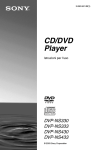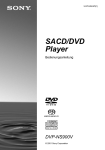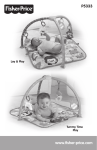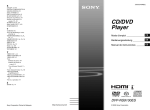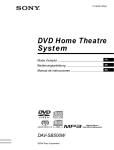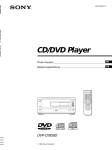Download DVP-NS333
Transcript
3-080-581-22(1) CD/DVD Player Bedienungsanleitung DVP-NS330 DVP-NS333 DVP-NS430 DVP-NS433 © 2003 Sony Corporation ACHTUNG Um Feuergefahr und die Gefahr eines elektrischen Schlags zu vermeiden, setzen Sie das Gerät weder Regen noch sonstiger Feuchtigkeit aus. Um einen elektrischen Schlag zu vermeiden, öffnen Sie das Gehäuse nicht. Überlassen Sie Wartungsarbeiten stets nur qualifiziertem Fachpersonal. Das Netzkabel darf nur von einem qualifizierten Kundendienst ausgetauscht werden. Dieses Gerät wurde als LaserGerät der Klasse 1 (CLASS 1 LASER) klassifiziert. Das entsprechende Etikett (CLASS 1 LASER PRODUCT) befindet sich außen an der Rückseite des Geräts. VORSICHT Die Verwendung optischer Instrumente zusammen mit diesem Produkt stellt ein Gesundheitsrisiko für die Augen dar. Der Laser-Strahl, den dieser CD/DVD-Player generiert, kann die Augen schädigen. Versuchen Sie daher nicht, das Gerät zu zerlegen. Überlassen Sie Wartungsarbeiten stets nur qualifiziertem Fachpersonal. 2 Willkommen! Sicherheitsmaßnahmen Sicherheit • Dieses Gerät arbeitet mit 220 – 240 V Wechselstrom bei 50/60 Hz. Achten Sie darauf, dass die Betriebsspannung des Geräts der lokalen Stromversorgung entspricht. • Um Feuergefahr und die Gefahr eines elektrischen Schlags zu vermeiden, stellen Sie keine Gefäße mit Flüssigkeiten darin, wie z. B. Vasen, auf das Gerät. Aufstellung • Stellen Sie das Gerät nicht in geneigter Position auf. Es darf nur in waagrechter Position benutzt werden. • Halten Sie das Gerät und die CDs/DVDs von Geräten fern, die starke Magnetfelder erzeugen, zum Beispiel Mikrowellenherden oder großen Lautsprechern. • Stellen Sie keine schweren Gegenstände auf das Gerät. Danke, dass Sie sich für diesen CD/DVD-Player von Sony entschieden haben. Lesen Sie diese Anleitung vor Inbetriebnahme dieses Geräts bitte genau durch und bewahren Sie sie zum späteren Nachschlagen sorgfältig auf. Sicherheitsmaßnahmen Sicherheit • Vorsicht – Die Verwendung optischer Instrumente zusammen mit diesem Produkt stellt ein Gesundheitsrisiko für die Augen dar. • Sollten Fremdkörper oder Flüssigkeiten in das Gerät gelangen, trennen Sie es von der Netzsteckdose. Lassen Sie das Gerät von qualifiziertem Fachpersonal überprüfen, bevor Sie es wieder benutzen. Stromversorgung • Der Player bleibt auch in ausgeschaltetem Zustand mit dem Stromnetz verbunden, solange das Netzkabel mit der Netzsteckdose verbunden ist. • Wenn Sie den Player längere Zeit nicht benutzen wollen, trennen Sie ihn von der Netzsteckdose. Ziehen Sie dabei immer am Stecker, niemals am Kabel. Aufstellung • Stellen Sie den Player an einem Ort mit ausreichender Luftzufuhr auf, so dass sich im Inneren des Geräts kein Wärmestau bildet. • Stellen Sie den Player nicht auf eine weiche Oberfläche wie zum Beispiel einen Teppich. Dadurch könnten die Lüftungsöffnungen des Geräts blockiert werden. • Stellen Sie den Player nicht in der Nähe von Wärmequellen oder an Orten auf, an denen er direktem Sonnenlicht, außergewöhnlich viel Staub oder mechanischen Erschütterungen ausgesetzt ist. Betrieb • Wird der Player direkt von einem kalten in einen warmen Raum gebracht oder in einem Raum mit hoher Luftfeuchtigkeit aufgestellt, kann sich auf den Linsen im Player Feuchtigkeit niederschlagen. In diesem Fall funktioniert der Player möglicherweise nicht mehr richtig. Nehmen Sie in diesem Fall die CD/DVD heraus und lassen Sie den Player dann etwa eine halbe Stunde lang eingeschaltet, bis die Feuchtigkeit verdunstet ist. • Wenn Sie den Player transportieren wollen, nehmen Sie alle CDs/DVDs heraus. Andernfalls könnten die CDs/DVDs beschädigt werden. Einstellen der Lautstärke Erhöhen Sie die Lautstärke nicht, wenn gerade eine sehr leise Passage oder eine Stelle ohne Tonsignale wiedergegeben wird. Andernfalls könnten die Lautsprecher beschädigt werden, wenn unversehens die Wiedergabe einer sehr lauten Passage beginnt. Reinigung Reinigen Sie Gehäuse, Bedienfeld und Bedienelemente mit einem weichen Tuch, das Sie leicht mit einer milden Reinigungslösung angefeuchtet haben. Verwenden Sie keine Scheuermittel, Scheuerschwämme oder Lösungsmittel wie Alkohol oder Benzin. Hinweis zu Reinigungs-CDs Verwenden Sie keine handelsübliche Reinigungs-CD. Andernfalls kann es zu Fehlfunktionen kommen. WICHTIGER HINWEIS Vorsicht: Dieser Player kann ein Videostandbild oder eine Bildschirmanzeige für unbegrenzte Zeit auf dem Fernsehschirm anzeigen. Wenn ein Videostandbild oder eine Bildschirmanzeige aber sehr lange Zeit unverändert auf dem Fernsehschirm angezeigt wird, besteht die Gefahr einer dauerhaften Schädigung der Mattscheibe. Fernsehgeräte mit Plasmabildschirm und Projektionsfernsehgeräte sind in dieser Hinsicht besonders empfindlich. Sollten an Ihrem Gerät Probleme auftreten oder sollten Sie Fragen haben, wenden Sie sich bitte an Ihren Sony-Händler. 3 Inhalt ACHTUNG . . . . . . . . . . . . . . . . . . . . . . . . . . . . . . . . . . . . . . . . . . . . . . . . . . . . 2 Willkommen! . . . . . . . . . . . . . . . . . . . . . . . . . . . . . . . . . . . . . . . . . . . . . . . . . . 2 Sicherheitsmaßnahmen . . . . . . . . . . . . . . . . . . . . . . . . . . . . . . . . . . . . . . . . . . 3 Zu dieser Anleitung . . . . . . . . . . . . . . . . . . . . . . . . . . . . . . . . . . . . . . . . . . . . . 6 Folgende CDs/DVDs können wiedergegeben werden . . . . . . . . . . . . . . . . . . 6 Hinweise zu CDs/DVDs . . . . . . . . . . . . . . . . . . . . . . . . . . . . . . . . . . . . . . . . . . 8 Lage und Funktion der Teile und Bedienelemente . . . . . . . . . . . . . . . . . . . . . 9 Überblick über das Steuermenü (Magic Pad) . . . . . . . . . . . . . . . . . . . . . . . . 13 Vornehmen der Anschlüsse . . . . . . . . . . . . . . . . . . . . . . . . . . . . . 16 Anschließen des Players . . . . . . . . . . . . . . . . . . . . . . . . . . . . . . . . . . . . . . . . Schritt 1: Auspacken . . . . . . . . . . . . . . . . . . . . . . . . . . . . . . . . . . . . . . . . . . . Schritt 2: Einlegen von Batterien in die Fernbedienung. . . . . . . . . . . . . . . . . Schritt 3: Anschließen der Videokabel . . . . . . . . . . . . . . . . . . . . . . . . . . . . . . Schritt 4: Anschließen der Audiokabel . . . . . . . . . . . . . . . . . . . . . . . . . . . . . . Schritt 5: Anschließen des Netzkabels . . . . . . . . . . . . . . . . . . . . . . . . . . . . . Schritt 6: Schnellkonfiguration . . . . . . . . . . . . . . . . . . . . . . . . . . . . . . . . . . . . 16 16 16 17 19 24 24 Wiedergeben von CDs/DVDs . . . . . . . . . . . . . . . . . . . . . . . . . . . . 27 Wiedergeben von CDs/DVDs . . . . . . . . . . . . . . . . . . . . . . . . . . . . . . . . . . . . 27 Fortsetzen der Wiedergabe an der Stelle, an der Sie die CD/DVD gestoppt haben (Resume Play/Wiedergabefortsetzung für mehrere Discs). . . . . . 29 Arbeiten mit dem Menü einer DVD . . . . . . . . . . . . . . . . . . . . . . . . . . . . . . . . 31 Auswählen von „ORIGINAL“ oder „PLAY LIST“ auf einer DVD-RW . . . . . . . 31 Wiedergeben von VIDEO-CDs mit PBC-Funktionen (PBC-Wiedergabe). . . . . . . . . . . . . . . . . . . . . . . . . . . . . . . . . . . . . . . . . . 32 Wiedergeben eines MP3-Audiostücks . . . . . . . . . . . . . . . . . . . . . . . . . . . . . . 33 Verschiedene Wiedergabemodi (Programmwiedergabe, Zufallswiedergabe, Wiedergabewiederholung, A-B-Wiederholung) . . . . . . . . . . . . . . . . . . . . 36 Suchen nach einer Szene . . . . . . . . . . . . . . . . . . . . . . . . . . . . . . 42 Suchen nach einer bestimmten Stelle auf einer CD/DVD (Scannen, Wiedergabe in Zeitlupe, Suchen, Einzelbildwiedergabe). . . . . . . . . . . . . 42 Suchen nach Titel/Kapitel/Stück/Szene usw.. . . . . . . . . . . . . . . . . . . . . . . . . 44 Suchen anhand der Szenenübersicht (BILDNAVIGATION) . . . . . . . . . . . . . 46 Anzeigen von Informationen zur CD/DVD . . . . . . . . . . . . . . . . . . . . 47 Anzeigen der Spieldauer und der Restspieldauer . . . . . . . . . . . . . . . . . . . . . 47 Anzeigen von Informationen zur Wiedergabe . . . . . . . . . . . . . . . . . . . . . . . . 49 Klangeinstellungen . . . . . . . . . . . . . . . . . . . . . . . . . . . . . . . . . . 51 Wechseln der Tonspur. . . . . . . . . . . . . . . . . . . . . . . . . . . . . . . . . . . . . . . . . . 51 TVS-Einstellungen (TVS). . . . . . . . . . . . . . . . . . . . . . . . . . . . . . . . . . . . . . . . 53 4 Wiedergeben von Filmen . . . . . . . . . . . . . . . . . . . . . . . . . . . . . . 55 Wechseln des Blickwinkels . . . . . . . . . . . . . . . . . . . . . . . . . . . . . . . . . . . . . . Anzeigen der Untertitel . . . . . . . . . . . . . . . . . . . . . . . . . . . . . . . . . . . . . . . . . Einstellen der Bildqualität (BNR) . . . . . . . . . . . . . . . . . . . . . . . . . . . . . . . . . . Einstellen des Wiedergabebildes (BENUTZERDEF BILDEINSTELLUNGEN) . . . . . . . . . . . . . . . . . . . . . . . . . . . . . . . . . . . . . Verbessern des Wiedergabebildes (DIGITALE BILDVERBESSERUNG) . . . . . . . . . . . . . . . . . . . . . . . . . . . . . . . . . . . . . 55 55 56 57 58 Weitere Funktionen . . . . . . . . . . . . . . . . . . . . . . . . . . . . . . . . . . 60 Sperren von CD/DVD (INDIVIDUELLE KINDERSICHERUNG, KINDERSICHERUNG). . . . . . . . . . . . . . . . . . . . . . . . . . . . . . . . . . . . . . . 60 Steuern des Fernsehgeräts mit der mitgelieferten Fernbedienung . . . . . . . . 64 Einstellen des Geräts . . . . . . . . . . . . . . . . . . . . . . . . . . . . . . . . . 66 Das Setup-Menü . . . . . . . . . . . . . . . . . . . . . . . . . . . . . . . . . . . . . . . . . . . . . . Einstellen der Sprache für Anzeigen und Ton (SPRACHE). . . . . . . . . . . . . . Einstellungen für das Bild (BILDSCHIRMEINSTELLUNGEN). . . . . . . . . . . . Individuelle Einstellungen (BENUTZEREINSTELLUNGEN) . . . . . . . . . . . . . Einstellungen für den Ton (TONEINSTELLUNGEN) . . . . . . . . . . . . . . . . . . . 66 68 68 70 71 Weitere Informationen . . . . . . . . . . . . . . . . . . . . . . . . . . . . . . . . 74 Störungsbehebung. . . . . . . . . . . . . . . . . . . . . . . . . . . . . . . . . . . . . . . . . . . . . Selbstdiagnosefunktion (Buchstaben/Ziffern erscheinen im Display) . . . . . . Glossar. . . . . . . . . . . . . . . . . . . . . . . . . . . . . . . . . . . . . . . . . . . . . . . . . . . . . . Technische Daten . . . . . . . . . . . . . . . . . . . . . . . . . . . . . . . . . . . . . . . . . . . . . Liste der Sprachcodes . . . . . . . . . . . . . . . . . . . . . . . . . . . . . . . . . . . . . . . . . . Index . . . . . . . . . . . . . . . . . . . . . . . . . . . . . . . . . . . . . . . . . . . . . . . . . . . . . . . 74 77 77 79 80 81 5 Zu dieser Anleitung Welches Modell haben Sie erworben? Die Anweisungen in dieser Bedienungsanleitung beziehen sich auf 4 Modelle: DVP-NS330, DVP-NS333, DVP-NS430 und DVP-NS433. Die Modellnummer befindet sich an der Vorderseite des Players. • Die Anweisungen in dieser Anleitung beziehen sich auf die Bedienelemente auf der Fernbedienung. Sie können jedoch auch die Bedienelemente am Player verwenden, sofern sie die gleiche oder eine ähnliche Bezeichnung tragen wie die Bedienelemente auf der Fernbedienung. • „DVD“ wird als allgemeine Bezeichnung für DVD VIDEOs, DVD-RWs/DVD-Rs und DVD+RWs/DVD+Rs verwendet. • Die Bildschirmanzeigen variieren leicht je nach dem Land, in dem Sie den Player erworben haben. • In dieser Bedienungsanleitung werden die folgenden Symbole verwendet: Symbol Bedeutung Zeigt Funktionen an, die bei DVD VIDEOs und DVD-RWs/ DVD-Rs im Videomodus bzw. bei DVD+RWs/DVD+Rs zur Verfügung stehen Zeigt Funktionen an, die bei DVD-RWs im VR-Modus (Video Recording Videoaufnahme) zur Verfügung stehen Zeigt Funktionen an, die bei VIDEO-CDs, Super-VCDs oder CD-Rs/CD-RWs im Video-CDbzw. Super-VCD-Format zur Verfügung stehen Zeigt Funktionen an, die bei Musik-CDs oder CD-Rs/CDRWs im Musik-CD-Format zur Verfügung stehen Zeigt Funktionen an, die bei DATA-CDs (CD-ROMs/CDRs/CD-RWs mit MP3*Tonspuren) zur Verfügung stehen * MP3 (MPEG1 Audio Layer 3) ist ein von ISO/ MPEG definiertes Standardformat zum Komprimieren von Audiodaten. 6 Folgende CDs/DVDs können wiedergegeben werden Format der CD/DVD DVD VIDEO (Seite 77) DVD-RW (Seite 78) VIDEO-CD Musik-CD „DVD VIDEO“ und „DVD-RW“ sind Warenzeichen. Regionalcode Der DVD-Player hat einen aufgedruckten Regionalcode auf der Rückseite des Geräts und gibt nur DVD VIDEOs wieder (nur Wiedergabe möglich), die mit einem identischen Regionalcode versehen sind. Dieses System dient dem Urheberrechtschutz. DVD VIDEOs mit der Markierung ALL können mit diesem Gerät ebenfalls abgespielt werden. Wenn Sie versuchen, eine andere DVD VIDEO wiederzugeben, erscheint die Meldung „Wiedergabe dieser DVD VIDEO nicht möglich, wegen falschem Regionalcode.“ auf dem Fernsehschirm. Einige DVD VIDEOs sind möglicherweise nicht mit einem Regionalcode gekennzeichnet, können aber trotzdem nicht auf allen Playern wiedergegeben werden. X DVP–XXXX 00V 00Hz 00W NO. 0-000-000-00 Regionalcode Beispiel für CDs/DVDs, die mit diesem Player nicht wiedergegeben werden können Mit diesem Player können folgende CDs/ DVDs nicht wiedergegeben werden: • Alle CD-ROMs (einschließlich PHOTO CDs)/CD-Rs/CD-RWs, die nicht in folgenden Formaten aufgenommen wurden: – Musik-CD-Format – Video-CD-Format – MP3-Format, das ISO9660*, Stufe 1/ Stufe 2, oder dem erweiterten JolietFormat entspricht • Datenbereiche in CD-Extras • DVD-ROMs • Audio-DVDs • HD-Schicht auf Super-Audio-CDs * Ein logisches Format von Dateien und Ordnern auf CD-ROMs, definiert von der ISO (International Standard Organization). Außerdem können mit diesem Player folgende CDs/DVDs nicht wiedergegeben werden: • eine DVD VIDEO mit einem anderen Regionalcode. • eine CD/DVD, die eine andere als die Standardform aufweist (z. B. karten- oder herzförmig). • eine CD/DVD mit aufgeklebtem Papier oder Aufklebern. • eine CD/DVD mit Rückständen von Klebeband oder Aufklebern. Hinweise • Hinweise zu DVD-RWs/DVD-Rs, DVD+RWs/ DVD+Rs und CD-Rs/CD-RWs Beachten Sie, dass manche DVD-RWs/DVD-Rs, DVD+RWs/DVD+Rs und CD-Rs/CD-RWs auf diesem Player aufgrund der Aufnahmequalität und des physischen Zustands des Datenträgers bzw. der Merkmale des Aufnahmegeräts und der Authoring-Software nicht wiedergegeben werden können. Datenträger, die nicht korrekt abgeschlossen wurden, können nicht wiedergegeben werden. Außerdem werden Bilder auf DVD-RWs mit CPRM*-Schutz möglicherweise nicht wiedergegeben, wenn sie Kopierschutzsignale enthalten. „Copyright-Schutz“ erscheint auf dem Bildschirm. Weitere Informationen dazu finden Sie in der Bedienungsanleitung zum Aufnahmegerät. Beachten Sie bitte, dass Datenträger, die im Format Packet Write erstellt wurden, ebenfalls nicht wiedergegeben werden können. * CPRM (Content Protection for Recordable Media - Inhaltsschutz für beschreibbare Datenträger) ist eine Codiertechnologie zum Urheberrechtschutz von Bildern. • Musik-CDs mit Urheberrechtsschutzcodierung Dieses Produkt ist auf die Wiedergabe von CDs ausgelegt, die dem Compact Disc-Standard (CD) entsprechen. Seit neuestem bringen einige Schallplattenfirmen Musik-CDs mit Kopierschutztechnologien auf den Markt. Beachten Sie bitte, dass einige dieser CDs nicht dem CD-Standard entsprechen und mit diesem Produkt möglicherweise nicht wiedergegeben werden können. Hinweis zu Wiedergabefunktionen bei DVDs und VIDEO-CDs Einige Wiedergabefunktionen von DVDs und VIDEO-CDs können von den SoftwareHerstellern absichtlich eingeschränkt werden. Dieser Player gibt DVDs und VIDEO-CDs so wieder, wie es von den Software-Herstellern vorgesehen ist. Deshalb stehen möglicherweise einige Wiedergabefunktionen nicht zur Verfügung. Lesen Sie dazu bitte auch die Anweisungen, die mit den DVDs oder VIDEO-CDs geliefert wurden. Urheberrechte Dieses Produkt verwendet Technologien zum Urheberrechtschutz, die durch Verfahrensansprüche bestimmter US-Patente und sonstige Rechte zum Schutz geistigen Eigentums geschützt sind. Diese Technologien sind Eigentum der Macrovision Corporation und anderer Rechtseigentümer. Der Gebrauch dieser Technologien im Rahmen des Urheberrechtschutzes muss von der Macrovision Corporation genehmigt werden und gilt nur für den privaten oder anderen eingeschränkten Gebrauch, es sei denn, es liegt eine spezielle Genehmigung der Macrovision Corporation vor. Die Nachentwicklung oder Disassemblierung ist verboten. 7 Hinweise zu CDs/DVDs • Fassen Sie CDs/DVDs nur am Rand an, damit sie nicht verschmutzen. Berühren Sie nicht die Oberfläche einer CD/DVD. • Setzen Sie die CD/DVD weder direktem Sonnenlicht noch Wärmequellen wie zum Beispiel Warmluftauslässen aus. Lassen Sie sie nicht in einem in der Sonne geparkten Auto liegen, denn die Temperaturen im Wageninneren können sehr stark ansteigen. • Bewahren Sie CDs/DVDs nach der Wiedergabe immer in ihrer Hülle auf. • Reinigen Sie die CD/DVD mit einem Reinigungstuch. Wischen Sie dabei von der Mitte nach außen. • Verwenden Sie keine Lösungsmittel wie Benzin oder Verdünner und keine handelsüblichen Reinigungsmittel oder Antistatik-Sprays für Schallplatten. 8 Lage und Funktion der Teile und Bedienelemente Weitere Informationen finden Sie auf den in Klammern angegebenen Seiten. Vorderseite DVP-NS330/NS333 A B C D E F Taste [/1 (Ein/Bereitschaft) (27) CD/DVD-Fach (27) Display an der Vorderseite (10) (Fernbedienungssensor) (16) Taste A (Öffnen/Schließen) (27) Wiedergaberegler (42) G H I J Taste X (Pause) (28) Taste x (Stopp) (28) Taste SURROUND (Raumklang) (53) Taste PICTURE MODE (Bildmodus) (57) DVP-NS430/NS433 A B C D E F G Taste [/1 (Ein/Bereitschaft) (27) CD/DVD-Fach (27) Display an der Vorderseite (10) (Fernbedienungssensor) (16) Taste A (Öffnen/Schließen) (27) Taste H (Wiedergabe) (27) Taste X (Pause) (28) H Taste x (Stopp) (28) I Tasten ./> (Zurück/Weiter) (42) J Taste SURROUND (Raumklang) (53) K Taste PICTURE MODE (Bildmodus) (57) ,Fortsetzung 9 Display an der Vorderseite Bei der Wiedergabe einer DVD VIDEO/DVD-RW Wiedergabestatus Datenträgertyp Leuchtet, wenn der Blickwinkel gewechselt werden kann (55) Aktuelles Audiosignal (51) Leuchtet während der Wiedergabewiederholung (39) Aktueller Titel/aktuelles Kapitel oder Spieldauer (48) Bei der Wiedergabe einer VIDEO-CD mit Wiedergabesteuerung (PBC) (32) Datenträgertyp Wiedergabestatus Leuchtet während der A-BWiederholung (40) Aktuelle Szene oder Spieldauer (48) Bei der Wiedergabe einer CD, DATA CD (MP3-Audio) oder VIDEO-CD (ohne PBC) Leuchtet während der Wiedergabewiederholung (39) Wiedergabestatus Aktuelles Stück (48) Datenträgertyp 10 Leuchtet bei der Wiedergabe von MP3-Tonspuren (33) Spieldauer (48) Rückseite DVP-NS330/NS333 DIGITAL OUT LINE OUT L CENTER PCM/DTS/MPEG/ DOLBY DIGITAL R-AUDIO-L COAXIAL LINE (RGB) -TV VIDEO A Buchse DIGITAL OUT (COAXIAL) (digitaler Koaxialausgang) (21) (22) (23) B Buchsen LINE OUT L/R (AUDIO) (Audioausgang links/rechts) (20) (21) (22) C Buchse LINE OUT (VIDEO) (Videoausgang) (17) D Anschluss LINE (RGB) - TV (Leitungsanschluss, RGBFernsehgerät) (17) DVP-NS430/NS433 DIGITAL OUT LINE OUT L PCM/DTS/MPEG/ DOLBY DIGITAL COAXIAL OPTICAL R-AUDIO-L CENTER LINE (RGB) -TV VIDEO A Buchse DIGITAL OUT (COAXIAL) (digitaler Koaxialausgang) (21) (22) (23) B Buchse DIGITAL OUT (OPTICAL) (optischer Digitalausgang) (21) (22) (23) C Buchsen LINE OUT L/R (AUDIO) (Audioausgang links/rechts) (20) (21) (22) D Buchse LINE OUT (VIDEO) (Videoausgang) (17) E Anschluss LINE (RGB) - TV (Leitungsanschluss, RGBFernsehgerät) (17) ,Fortsetzung 11 Fernbedienung A Taste TV [/1 (Fernsehgerät ein/ Bereitschaft) (64) B Taste Z (Öffnen/Schließen) (27) C Zahlentasten (31) Auf der Zahlentaste 5 ist ein kleiner Punkt zu fühlen.* D E F G Taste CLEAR (Löschen) (36) Taste (Untertitel) (55) Taste (Ton) (51) Tasten ./> (Zurück/Weiter) (28) H Tasten m/M (Scannen/ Zeitlupe) (42) I Taste X (Pause) (28) J Taste H (Wiedergabe) (27) Auf der Taste H ist ein kleiner Punkt zu fühlen.* K L M N O P Q R S T U V W X Y Z wj wk Tasten C/X/x/c (31) Taste DISPLAY (Anzeige) (13) Taste TOP MENU (Hauptmenü) (31) Taste [/1 (Ein/Bereitschaft) (27) Tasten 2 (Lautstärke) +/– (64) Auf der Taste + ist ein kleiner Punkt zu fühlen.* Taste t (Fernsehgerät/Video) (64) Taste TIME/TEXT (Zeit/Text) (47) Taste PICTURE MODE (Bildmodus) (57) Taste (Blickwinkel) (55) Taste SUR (Raumklang) (53) Taste PICTURE NAVI (Bildnavigation) (46) Taste REPEAT (Wiederholen) (39) Taste (Schnellsuche/Schritt) (28, 42) Taste (Schnellwiederholung/ Schritt) (28, 42) Taste x (Stopp) (28) Taste ENTER (Eingabe) (24) Taste O RETURN (Zurück) (32) Taste MENU (Menü) (31, 34) * Verwenden Sie den fühlbaren Punkt als Anhaltspunkt beim Bedienen des Players. 12 Überblick über das Steuermenü (Magic Pad) Über das Steuermenü können Sie eine Funktion auswählen und dazugehörige Informationen anzeigen lassen. Drücken Sie DISPLAY mehrmals, um die Steuermenüanzeige einzuschalten oder folgendermaßen zu wechseln: , Steuermenü 1 m Steuermenü 2 (nur DVD/VIDEO-CD) m Anzeige WEITERE OPTIONEN (nur DVD, siehe Seite 49) m Steuermenü aus z Tipp Sie können die Anzeige WEITERE OPTIONEN überspringen, indem Sie „WEITERE OPTIONEN“ im Steuermenü auf „AUS“ setzen (Seite 49). Steuermenü Die im Steuermenü 1 und 2 angezeigten Optionen hängen vom Datenträgertyp ab. Einzelheiten zu den jeweiligen Optionen finden Sie auf den in Klammern angegebenen Seiten. Beispiel: Steuermenü 1 bei der Wiedergabe einer DVD VIDEO Nummer des gerade wiedergegebenen Kapitels** Nummer des gerade wiedergegebenen Titels* Gesamtzahl der Titel* Gesamtzahl der Kapitel** Optionen im Steuermenü Ausgewählte Option Funktionsname der ausgewählten Option im Steuermenü Bedienungsanweisung 12(27) 18(34) T 1:32:55 DVD VIDEO ENTER Typ des gerade wiedergegebenen Datenträgers Spieldauer Aktuelle Einstellung AUS AUS 1: ENGLISCH 2: FRANZÕSISCH 3: SPANISCH UNTERTITEL Auswáhlen: Wiedergabestatus (N Wiedergabe, X Pause, x Stopp usw.) Optionen Abbrechen: RETURN * Zeigt bei VIDEO-CDs (PBC eingeschaltet) die Szenennummer, bei anderen VIDEO-CDs/CDs die Stücknummer und bei DATA CDs die Albumnummer an. ** Zeigt bei VIDEO-CDs/CDs die Indexnummer und bei DATA-CDs die MP3-AudioStücknummer an. ,Fortsetzung 13 Liste der Optionen im Bildschirmmenü Symbol Name der Option, Funktion, relevanter Datenträgertyp TITEL (Seite 44)/SZENE (Seite 44)/STÜCK (Seite 44) Dient zum Auswählen des Titels, der Szene bzw. des Stücks für die Wiedergabe. KAPITEL (Seite 44)/INDEX (Seite 44) Dient zum Auswählen des Kapitels oder der Indexnummer für die Wiedergabe. ALBUM (Seite 34) Dient zum Auswählen des Albums für die Wiedergabe. STÜCK (Seite 44) Dient zum Auswählen des Stücks für die Wiedergabe. INDEX (Seite 44) Dient zum Auswählen der Indexnummer für die Wiedergabe. ORIGINAL/PLAY LIST (Seite 31) Dient zum Auswählen der wiederzugebenden Titel (DVD-RW), und zwar der Originaltitel (ORIGINAL) oder der Titel in einer bearbeiteten Wiedergabeliste (PLAY LIST). ZEIT/TEXT (Seite 44) Dient zum Anzeigen der verstrichenen Wiedergabedauer und der Restspieldauer. Dient zum Eingeben des Zeitcodes für die Suche nach bestimmten Bild- und Musikpassagen. Zeigt den Disc-Namen der DVD/CD oder den Stücknamen auf der DATA-CD an. TON (Seite 51) Dient zum Einstellen des Klangs. UNTERTITEL (Seite 55) Dient zum Anzeigen der Untertitel. Dient zum Auswählen der Untertitelsprache. BLICKWINKEL (Seite 55) Dient zum Wechseln des Blickwinkels. TVS (TV Virtual Surround) (Seite 53) Dient zum Auswählen der Raumklangfunktionen. WEITERE OPTIONEN (Seite 49) Dient zum Anzeigen von Informationen (Datenrate oder Schicht) zum gerade wiedergegebenen Datenträger. KINDERSICHERUNG (Seite 60) Dient zum Einschränken der Wiedergabe auf diesem Player. 14 EINSTELLUNGEN (Seite 66) SCHNELLKONFIGURATION (Seite 24) Mithilfe der Schnellkonfiguration können Sie die Sprache für die Bildschirmanzeigen, das Bildseitenverhältnis des Fernsehgeräts und das Audioausgangsignal. BENUTZERDEFINIERTE KONFIG Zusätzlich zu den Einstellungen im Rahmen der Schnellkonfiguration können Sie verschiedene andere Einstellungen vornehmen. ZURÜCKSETZEN Dient zum Zurücksetzen der Einstellungen unter „EINSTELLUNGEN“ auf die Standardwerte. PROGRAMM (Seite 36) Hiermit können Sie festlegen, dass die Titel, Kapitel bzw. Stücke in einer bestimmten Reihenfolge wiedergegeben werden. ZUFALL (Seite 38) Hiermit können Sie Titel, Kapitel oder Stücke in willkürlicher Reihenfolge wiedergeben lassen. WIEDERHOLEN (Seite 39) Hiermit können Sie die gesamte CD/DVD (alle Titel/Stücke/Alben) sowie einzelne Titel, Kapitel, Stücke und Alben wiederholt wiedergeben lassen. A-B WIEDERHOLEN (Seite 40) Hiermit können Sie eine bestimmten Passage wiederholt wiedergeben lassen. BNR (Seite 56) Reduziert Bildstörungen in Form von mosaikartigen Mustern auf dem Fernsehschirm und erhöht somit die Bildqualität. BENUTZERDEF. BILDEINSTELLUNGEN (Seite 57) Dient zum Einstellen des Videosignals vom Player. Sie können die Bildqualität auswählen, die für das Programm, das Sie sehen, am besten geeignet ist. DIGITALE BILDVERBESSERUNG (Seite 58) Verstärkt die Umrisse von Bildern und erzeugt somit ein schärferes Bild. BILDNAVIGATION (Seite 46) Hiermit können Sie den Fernsehschirm in 9 Bereiche unterteilen und so eine gewünschte Szene schnell ansteuern. z Tipp Das Steuermenüsymbol leuchtet grün , wenn Sie eine andere t Einstellung als „AUS“ wählen (nur „TVS“, „PROGRAMM“, „ZUFALL“, „WIEDERHOLEN“, „A-B WIEDERHOLEN“, „BNR“, „DIGITALE BILDVERBESSERUNG“). Die Anzeige „BLICKWINKEL“ leuchtet nur grün, wenn der Blickwinkel gewechselt werden kann. Die Anzeige „BENUTZERDEF. BILDEINSTELLUNGEN“ leuchtet grün, wenn eine andere Einstellung als „STANDARD“ ausgewählt ist. 15 Vornehmen der Anschlüsse Anschließen des Players Gehen Sie wie in Schritt 1 bis 6 erläutert vor, um den Player anzuschließen und die wichtigsten Einstellungen vorzunehmen. Hinweise • Stecken Sie die Stecker fest in die Buchsen, um unerwünschte Störungen zu vermeiden. • Schlagen Sie bitte auch in der Bedienungsanleitung zu den anzuschließenden Komponenten nach. • Sie können diesen Player nur an ein Fernsehgerät mit SCART (EURO AV)-Anschluss oder Videoeingang anschließen. • Achten Sie darauf, vor dem Anschließen die Netzkabel aller Komponenten zu lösen. Schritt 1: Auspacken Überprüfen Sie bitte, ob folgende Teile mitgeliefert wurden: • Fernbedienung (1) • R6-Batterien der Größe AA (2) Schritt 2: Einlegen von Batterien in die Fernbedienung Sie können den Player mit der mitgelieferten Fernbedienung steuern. Legen Sie zwei R6Batterien (Größe AA) in das Batteriefach der Fernbedienung ein. Achten Sie dabei auf richtige Polarität: Plus- und Minus-Pol der Batterien müssen den Markierungen 3 und # im Batteriefach entsprechen. Wenn Sie die Fernbedienung benutzen, richten Sie sie auf den Fernbedienungssensor am Player. Hinweise • Setzen Sie die Fernbedienung weder großer Hitze noch Feuchtigkeit aus. • Lassen Sie keine Fremdkörper in das Gehäuse der Fernbedienung fallen. Achten Sie besonders beim Austauschen der Batterien darauf. • Setzen Sie den Fernbedienungssensor keinem direkten Sonnen- oder Lampenlicht aus. Dies könnte zu einer Fehlfunktion führen. • Wenn Sie die Fernbedienung längere Zeit nicht benutzen wollen, nehmen Sie die Batterien heraus, damit nicht durch auslaufende oder korrodierte Batterien Schäden entstehen. 16 Schritt 3: Anschließen der Videokabel Schließen Sie diesen Player über ein Videokabel an das Fernsehgerät, einen Projektor oder AVVerstärker (Receiver) an. Wählen Sie je nach der Eingangsbuchse am Fernsehgerät, Projektor oder AV-Verstärker (Receiver) eins der Verfahren A bis B aus. Fernsehgerät A INPUT (gelb) B Audio-/Videokabel (nicht mitgeliefert) VIDEO Vornehmen der Anschlüsse an SCART (EURO AV)-Eingang L AUDIO R SCART (EURO AV)Kabel (nicht mitgeliefert) Fernsehgerät, Projektor oder AV-Verstärker (Receiver) (gelb) an t LINE (RGB) - TV an LINE OUT (VIDEO) DIGITAL OUT LINE OUT LINE (RGB) -TV PCM/DTS/MPEG/ DOLBY DIGITAL COAXIAL OPTICAL R-AUDIO-L VIDEO CD/DVD-Player l : Signalfluss A Wenn das anzuschließende Gerät über einen Videoeingang verfügt Schließen Sie den gelben Stecker des Audio- /Videokabels (nicht mitgeliefert) an die gelben (Video-) Buchsen an. So erhalten Sie Bilder in Standardqualität. Gelb (Video) Gelb (Video) Weiß (L) Weiß (L) Rot (R) Rot (R) Schließen Sie die roten und weißen Stecker an die Audioeingangsbuchsen an (Seite 20) (allerdings nur, wenn Sie den Player an ein Fernsehgerät anschließen). ,Fortsetzung 17 B Wenn das anzuschließende Gerät über einen SCART (EURO AV)-Eingang verfügt Schließen Sie ein SCART (EURO AV)-Verbindungskabel (nicht mitgeliefert) an. Stecken Sie die Stecker fest in die Buchsen. So vermeiden Sie Störungen. Wenn Sie den Player über ein SCART (EURO AV)-Verbindungskabel an das Fernsehgerät anschließen, prüfen Sie, ob das Fernsehgerät S-Video- oder RGB-Signale unterstützt. Schlagen Sie dazu in der Bedienungsanleitung des anzuschließenden Fernsehgerätes nach. Wenn Sie im Setup-Menü unter „BILDSCHIRMEINSTELLUNGEN“ die Option „LINE“ auf „S VIDEO“ oder „RGB“ setzen (Seite 69), verwenden Sie ein SCART (EURO AV)-Verbindungskabel, das dem gewählten Signal entspricht. Beim Anschließen an ein Fernsehgerät mit 4:3-Bildschirm Je nach CD/DVD passt das Bild unter Umständen nicht auf Ihren Fernsehschirm. Wenn Sie das Bildseitenverhältnis wechseln wollen, schlagen Sie bitte auf Seite 68 nach. Hinweise • Schließen Sie den Player nicht an einen Videorecorder an. Das Bild wird auf dem Fernsehschirm möglicherweise nicht scharf angezeigt, wenn Sie die Signale vom Player durch einen Videorecorder leiten. Wenn das Fernsehgerät über lediglich eine Audio-/Videoeingangsbuchse verfügt, schließen Sie den Player an diese Buchse an. Videorecorder CD/DVD-Player Fernsehgerät Direkt anschließen • Wenn Sie den Player über den SCART (EURO AV)-Anschluss an das Fernsehgerät anschließen, gilt als Eingangsquelle für das Fernsehgerät automatisch der Player, wenn Sie die Wiedergabe starten. Drücken Sie in diesem Fall t (Fernsehgerät/Video) auf der Fernbedienung, um wieder auf normalen Fernsehempfang umzuschalten. Bei der Wiedergabe einer NTSC-CD/DVD gibt der Player das Videosignal bzw. das SetupMenü usw. im Farbsystem NTSC aus. In diesem Fall erscheint bei einem PAL-Fernsehgerät unter Umständen kein Bild. Tauschen Sie in diesem Fall die CD/DVD gegen eine geeignete CD/DVD aus. 18 Schritt 4: Anschließen der Audiokabel Auswählen einer Verbindung Wählen Sie eine der folgenden Verbindungen ( A Anzuschließende Komponenten bis D ) aus. Verbindung Fernsehgerät • Raumklangeffekte: TVS DYNAMISCH (Seite 53), TVS RAUMKLANG (Seite 53) A (Seite 20) Stereo-Verstärker (Receiver) und zwei Lautsprecher • Raumklangeffekte: TVS STANDARD (Seite 54) oder MD-Deck/DAT-Deck • Raumklangeffekte: TVS STANDARD (Seite 54) B (Seite 21) AV-Verstärker (Receiver) mit Dolby* Surround (Pro Logic)-Decoder und 3 bis 6 Lautsprecher • Raumklangeffekte: Dolby Surround (Pro Logic) (Seite 77) C (Seite 22) AV-Verstärker (Receiver) mit digitalen Eingängen und einem Dolby Digital-, DTS-** oder MPEG-Audio-Decoder und 6 Lautsprecher • Raumklangeffekte: – Dolby Digital (5.1 Kanäle) (Seite 77) – DTS (5.1 Kanäle) (Seite 77) – MPEG-Audio (5.1 Kanäle) (Seite 78) D (Seite 23) Aufstellung (Beispiel) Vornehmen der Anschlüsse Anhand der folgenden Tabelle können Sie die Verbindung auswählen, die für Ihr System am besten geeignet ist. Lesen Sie dazu unbedingt auch in der Bedienungsanleitung zu den anzuschließenden Komponenten nach. * Hergestellt unter Lizenz von Dolby Laboratories. „Dolby“, „Pro Logic“ und das Doppel-D-Symbol sind Warenzeichen von Dolby Laboratories. ** „DTS“ und „DTS Digital Out“ sind Warenzeichen der Digital Theater Systems, Inc. ,Fortsetzung 19 A Anschließen an das Fernsehgerät Bei dieser Verbindung wird der Ton über die Lautsprecher des Fernsehgeräts wiedergegeben. Wenn Sie wie in Verfahren B in „Schritt 3: Anschließen der Videokabel“ (Seite 17) erläutert ein SCART (EURO AV)-Verbindungskabel verwenden, brauchen Sie keine Audiokabel an das Fernsehgerät anzuschließen. CD/DVD-Player DIGITAL OUT LINE OUT L CENTER PCM/DTS/MPEG/ DOLBY DIGITAL COAXIAL OPTICAL R-AUDIO-L LINE (RGB) -TV VIDEO A LINE OUT R-AUDIO-L VIDEO (gelb)* (gelb)* (weiß) (weiß) (rot) an LINE OUT L/R (AUDIO) (rot) Audio-/ Videokabel (nicht mitgeliefert) l : Signalfluss * Über den gelben Stecker werden Videosignale übertragen (Seite 17). z Tipp Wenn Sie den Player an ein monaurales Fernsehgerät anschließen, verwenden Sie ein Stereo-Mono-Adapterkabel (nicht mitgeliefert). Verbinden Sie die Buchsen LINE OUT L/R (AUDIO) mit der Audioeingangsbuchse am Fernsehgerät. 20 Fernsehgerät an Audioeingang B Anschließen an einen Stereo-Verstärker (Receiver) und 2 Lautsprecher/ Anschließen an ein MD-Deck oder DAT-Deck CD/DVD-Player DIGITAL OUT LINE OUT L PCM/DTS/MPEG/ DOLBY DIGITAL COAXIAL B-2 DIGITAL OUT OPTICAL R-AUDIO-L CENTER LINE (RGB) -TV VIDEO Koaxiales Digitalkabel (nicht mitgeliefert) Vornehmen der Anschlüsse Wenn der Stereo-Verstärker (Receiver) nur über L- und R-Audioeingänge verfügt, verwenden Sie B-1 . Wenn der Verstärker (Receiver) über einen digitalen Eingang verfügt oder wenn Sie ein MD-Deck oder DAT-Deck anschließen, verwenden Sie B-2 . In diesem Fall können Sie den Player auch direkt an das MD- oder DAT-Deck anschließen, ohne den Stereo-Verstärker (Receiver) zu verwenden. B-1 Stereo-Audiokabel (nicht mitgeliefert) (weiß) LINE OUT PCM/DTS/MPEG/ DOLBY DIGITAL oder COAXIAL oder OPTICAL an DIGITAL OUT (COAXIAL oder OPTICAL*) Optisches Digitalkabel (nicht mitgeliefert) Zum Anschließen eines Kabels nehmen Sie die Buchsenabdeckung ab (nur DVP-NS430/NS433) VIDEO an LINE OUT L/R (AUDIO) (weiß) (rot) an koaxialen oder optischen Digitaleingang [Lautsprecher] R-AUDIO-L (rot) an Audioeingang Stereo-Verstärker (Receiver) vorne (L) MD-Deck/DAT-Deck vorne (R) l : Signalfluss * nur DVP-NS430/NS433 ,Fortsetzung 21 C Anschließen an einen AV-Verstärker (Receiver) mit Dolby Surround (Pro Logic)-Decoder und 3 bis 6 Lautsprecher Sie können Dolby Surround-Effekte nur erzielen, wenn Sie eine CD/DVD mit Dolby SurroundTon oder Mehrkanalton (Dolby Digital) wiedergeben lassen. Wenn Ihr Verstärker (Receiver) nur über L- und R-Audioeingänge verfügt, verwenden Sie C-1 . Wenn der Verstärker (Receiver) über einen digitalen Eingang verfügt, verwenden Sie C-2 . CD/DVD-Player DIGITAL OUT LINE OUT L PCM/DTS/MPEG/ DOLBY DIGITAL COAXIAL C-2 OPTICAL R-AUDIO-L CENTER LINE (RGB) -TV VIDEO StereoAudiokabel (nicht mitgeliefert) Koaxiales Digitalkabel (nicht mitgeliefert) DIGITAL OUT C-1 LINE OUT (weiß) PCM/DTS/MPEG/ DOLBY DIGITAL oder COAXIAL OPTICAL oder R-AUDIO-L (rot) an DIGITAL OUT (COAXIAL oder OPTICAL*) VIDEO an LINE OUT L/R (AUDIO) Optisches Digitalkabel (nicht mitgeliefert) Zum Anschließen eines Kabels nehmen Sie die Buchsenabdeckung ab. (nur DVP-NS430/NS433) (weiß) an koaxialen oder optischen Digitaleingang (rot) an Audioeingang [Lautsprecher] [Lautsprecher] Verstärker (Receiver) mit Dolby Surround-Decoder hinten (L) vorne (L) hinten (R) Tiefsttonlautsprecher Mitte l : Signalfluss * nur DVP-NS430/NS433 Hinweis Wenn Sie 6 Lautsprecher verwenden, schließen Sie statt des monauralen hinteren Lautsprechers einen mittleren Lautsprecher, 2 hintere Lautsprecher und einen Tiefsttonlautsprecher an. 22 hinten (monaural) vorne (R) D Anschließen an einen AV-Verstärker (Receiver) mit einem digitalen Eingang und einem Dolby Digital-, MPEG-Audio- oder DTS-Decoder und 6 Lautsprecher CD/DVD-Player DIGITAL OUT LINE OUT L CENTER PCM/DTS/MPEG/ DOLBY DIGITAL COAXIAL OPTICAL R-AUDIO-L LINE (RGB) -TV VIDEO D Vornehmen der Anschlüsse Bei dieser Verbindung können Sie den Dolby Digital-, MPEG-Audio- bzw. DTS-Decoder Ihres AV-Verstärkers (Receivers) nutzen. DIGITAL OUT PCM/DTS/MPEG/ DOLBY DIGITAL COAXIAL OPTICAL an DIGITAL OUT (COAXIAL oder OPTICAL*) Koaxiales Digitalkabel (nicht mitgeliefert) an koaxialen Digitaleingang [Lautsprecher] hinten (L) oder Optisches Digitalkabel (nicht mitgeliefert) Zum Anschließen eines Kabels nehmen Sie die Buchsenabdeckung ab. (nur DVP-NS430/NS433) an optischen Digitaleingang AV-Verstärker (Receiver) mit Decoder Tiefsttonlautsprecher hinten (R) [Lautsprecher] vorne (L) Mitte vorne (R) l : Signalfluss * nur DVP-NS430/NS433 Hinweis Wenn Sie die Anschlüsse vorgenommen haben, müssen Sie in der Schnellkonfiguration die Option „DOLBY DIGITAL“ unbedingt auf „DOLBY DIGITAL“ und „DTS“ auf „EIN“ setzen (Seite 24). Wenn Ihr AV-Verstärker (Receiver) über einen MPEG-Audio-Decoder verfügt, setzen Sie außerdem „MPEG“ auf „MPEG“ (Seite 73). Andernfalls wird über die Lautsprecher kein Ton oder lautes Störrauschen ausgegeben. 23 Schritt 5: Anschließen des Netzkabels Schließen Sie die Netzkabel des Players und des Fernsehgeräts an eine Netzsteckdose an. Schritt 6: Schnellkonfiguration Gehen Sie wie im Folgenden erläutert vor, um die wichtigsten Grundeinstellungen zum Betrieb des Players vorzunehmen. Zum Auslassen eines Schrittes drücken Sie >. Wenn Sie wieder zum vorherigen Schritt wechseln wollen, drücken Sie .. 4 Drücken Sie ENTER, ohne eine CD/ DVD einzulegen. Die Anzeige zum Auswählen der Sprache für die Bildschirmanzeigen erscheint. Welche Sprachen zur Verfügung stehen, hängt vom Modell des Players ab. ENTER 1 Schalten Sie das Fernsehgerät ein. 2 Drücken Sie [/1. 3 Stellen Sie den Eingangswählschalter am Fernsehgerät so ein, dass die Signale vom Player auf dem Fernsehschirm erscheinen. „Press [ENTER] to run QUICK SETUP“ (Drücken Sie [ENTER], um die SCHNELL–KONFIGURATION zu starten.) erscheint unten am Bildschirm. Wenn diese Meldung nicht erscheint, wählen Sie im Steuermenü die Option „QUICK“ (SCHNELLKONFIGURATION) unter „SETUP“ (EINSTELLUNGEN), um die Schnellkonfiguration zu starten (Seite 67). 24 LANGUAGE SETUP OSD: MENU: AUDIO: SUBTITLE: ENGLISH ENGLISH FRANÇAIS DEUTSCH ITALIANO ESPAÑOL NEDERLANDS DANSK SVENSKA 5 Wählen Sie mit X/x eine Sprache aus. Das Menü und die Untertitel werden nun in der ausgewählten Sprache angezeigt. 6 Drücken Sie ENTER. Die Anzeige zum Einstellen des Bildseitenverhältnisses des angeschlossenen Fernsehgeräts erscheint. BILDSCHIRMEINSTELLUNGEN 16:9 TV-GERÄT: 16:9 BILDSCHIRMSCHONER: 4:3 LETTER BOX HINTERGRUND: LINE: 4:3 PAN SCAN 7 Wählen Sie mit X/x die Einstellung aus, die Ihrem Fernsehgerät entspricht. ◆ Bei einem 4:3-Standardfernsehgerät • 4:3 LETTER BOX oder 4:3 PAN SCAN (Seite 68) 8 Drücken Sie ENTER. Die Anzeige zum Einstellen des Videosignaltyps, der über den Anschluss LINE (RGB) – TV ausgegeben wird, erscheint. BILDSCHIRMEINSTELLUNGEN TV-GERÄT: 16:9 BILDSCHIRMSCHONER: EIN HINTERGRUND: INHALTSBILD LINE: VIDEO VIDEO S-VIDEO RGB 9 Wählen Sie mit X/x den Signaltyp aus, der über die Buchse LINE (RGB) – TV ausgegeben werden soll. ◆ Videosignale • VIDEO (Seite 69) ◆ S-Videosignale • S-VIDEO (Seite 69) ◆ RGB-Signale • RGB (Seite 69) 10Drücken Sie ENTER. Die Anzeige zum Auswählen des Buchsentyps, über den Sie den Verstärker (Receiver) angeschlossen haben, erscheint. gegebenenfalls den Buchsentyp aus, über den ein Verstärker (Receiver) angeschlossen ist, und drücken Sie anschließend ENTER. Wählen Sie die Option, die der auf Seite 20 bis 23 gewählten Audioverbindung entspricht ( A bis D ). A • Wenn Sie lediglich ein Fernsehgerät und kein weiteres Gerät angeschlossen haben, wählen Sie „NEIN“. Damit ist die Schnellkonfiguration beendet und die nötigen Einstellungen sind vorgenommen. B-1 JA LINE OUTPUT L/R (AUDIO) DIGITAL OUTPUT NEIN C-1 • Wählen Sie „LINE OUTPUT L/R (AUDIO)“. Damit ist die Schnellkonfiguration beendet und die nötigen Einstellungen sind vorgenommen. B-2 C-2 D • Wählen Sie „DIGITAL OUTPUT“. Die Einstellanzeige für „DOLBY DIGITAL“ erscheint. 12Wählen Sie mit X/x den Typ des Dolby Digital-Signals aus, der an den Verstärker (Receiver) gesendet werden soll. Wählen Sie das Signal, das der auf Seite 21 bis 23 gewählten Audioverbindung entspricht ( B bis D ). TONEINSTELLUNGEN AUS AUDIO-ABSCHWÄCHER: STANDARD DYNAMIKBEGR.: RAUMKLANG: DOLBY SURROUND DIGITALAUSGANG: EIN D-PCM DOLBY DIGITAL: D-PCM MPEG: DOLBY DIGITAL DTS: B-2 Ist der Player mit einem Verstärker (Receiver) verbunden? Geben Sie die verwendete Buchse an. Vornehmen der Anschlüsse ◆ Bei einem Breitbildfernsehgerät oder einem 4:3-Standardfernsehgerät mit Breitbildmodus • 16:9 (Seite 68) 11Wählen Sie mit X/x C-2 • D-PCM (Seite 72) D • DOLBY DIGITAL (nur bei einem Verstärker (Receiver) mit einem Dolby Digital-Decoder) (Seite 72) ,Fortsetzung 25 13Drücken Sie ENTER. „DTS“ ist ausgewählt. TONEINSTELLUNGEN AUS AUDIO-ABSCHWÄCHER: STANDARD DYNAMIKBEGR.: RAUMKLANG: DOLBY SURROUND DIGITALAUSGANG: EIN D-PCM DOLBY DIGITAL: MPEG: PCM DTS: AUS AUS DTS 14Wählen Sie mit X/x aus, ob ein DTS-Signal an den Verstärker (Receiver) gesendet werden soll. Wählen Sie die Option, die der auf Seite 21 bis 23 gewählten Audioverbindung entspricht ( B bis D ). B-2 C-2 • AUS (Seite 73) D • EIN (nur wenn der Verstärker (Receiver) über einen DTS-Decoder verfügt) (Seite 73) 15Drücken Sie ENTER. Damit ist die Schnellkonfiguration abgeschlossen. Alle Verbindungen und Einstellungen sind vorgenommen. Wenn der AV-Verstärker (Receiver) über einen MPEG-Audio-Decoder verfügt, setzen Sie „MPEG“ auf „MPEG“ (Seite 73). 26 Wiedergabe von Raumklangeffekten Wenn Sie die Raumklangeffekte dieses Players oder Ihres Verstärkers (Receivers) aktivieren wollen, stellen Sie die folgenden Optionen wie unten erläutert für die auf Seite 21 bis 23 gewählte Audioverbindung ein ( B bis D ). Dabei handelt es sich um Standardeinstellungen, die Sie nicht einzustellen brauchen, wenn Sie den Player das erste Mal starten. Erläuterungen zum Setup-Menü finden Sie auf Seite 66. Audioverbindung (Seite 20 bis 23) A • Keine weiteren Einstellungen sind erforderlich. B-1 C-1 • Setzen Sie „RAUMKLANG“ auf „DOLBY SURROUND“ (Seite 72). • Wenn der Klang verzerrt ist, obwohl die Lautstärke heruntergedreht ist, setzen Sie „AUDIO-ABSCHWÄCHER“ auf „EIN“ (Seite 71). B-2 C-2 D • Setzen Sie „RAUMKLANG“ auf „DOLBY SURROUND“ (Seite 72). • Setzen Sie „DIGITALAUSGANG“ auf „EIN“ (Seite 72). Wiedergeben von CDs/DVDs Wiedergeben von CDs/ DVDs 4 Drücken Sie A am Player und legen Sie eine CD/DVD in das CD/ DVD-Fach ein. Schlagen Sie bitte in den mit der CD/DVD gelieferten Anweisungen nach. [/1 H/Wiedergaberegler (nur DVP-NS330/NS333) A Wiedergeben von CDs/DVDs Bei bestimmten DVDs oder VIDEO-CDs sind bestimmte Funktionen unter Umständen anders oder eingeschränkt. ◆ Bei Verwendung eines Verstärkers (Receivers) Schalten Sie den Verstärker (Receiver) ein und wählen Sie den geeigneten Kanal aus, so dass der Ton vom Player zu hören ist. Mit der wiederzugebenden Seite nach unten 5 Drücken Sie H. Das CD/DVD-Fach schließt sich und die normale Wiedergabe beginnt. Stellen Sie am Fernsehgerät oder am Verstärker (Receiver) die Lautstärke ein. Bei manchen CDs/DVDs erscheint ein Menü auf dem Fernsehschirm. Bei DVD VIDEOs schlagen Sie auf Seite 31, bei VIDEO-CDs auf Seite 32 nach. So schalten Sie den Player aus Drücken Sie [/1. Der Player wechselt in den Bereitschaftsmodus. 1 Schalten Sie das Fernsehgerät ein. 2 Drücken Sie [/1. Der Player schaltet sich ein. 3 Stellen Sie den Eingangswählschalter am Fernsehgerät so ein, dass die Signale vom Player auf dem Fernsehschirm erscheinen. Sie können den Player so einstellen, dass er sich im Stoppmodus nach 30 Minuten automatisch ausschaltet. Wenn Sie diese Funktion einschalten wollen, setzen Sie „AUSSCHALTAUTOMATIK“ unter „BENUTZEREINSTELLUNGEN“ auf „EIN“ (Seite 70). Hinweise zur Wiedergabe von DTSTonspuren auf einer CD • Bei der Wiedergabe von DTS-codierten CDs tritt an den analogen Stereobuchsen starkes Störrauschen auf. Um mögliche Schäden an der Audioanlage zu vermeiden, sind vom Kunden besondere Vorsichtsmaßnahmen zu beachten, wenn die analogen Stereobuchsen des Players an ein Verstärkersystem angeschlossen sind. Für die Wiedergabe im DTS Digital ,Fortsetzung 27 Surround™-System muss ein externes Decodersystem mit 5.1-Kanalunterstützung an die digitalen Buchsen des Players angeschlossen werden. • Stellen Sie den Ton mit der Taste (Ton) auf „STEREO“, wenn Sie die DTS-Tonspuren auf einer CD wiedergeben (Seite 51). • Sie dürfen DTS-Tonspuren nur wiedergeben, wenn der Player zuvor an eine Audiokomponente mit eingebautem DTSDecoder angeschlossen wurde. Der Player gibt das DTS-Signal über die Buchse DIGITAL OUT (COAXIAL oder OPTICAL) aus, auch wenn im Setup-Menü unter „TONEINSTELLUNGEN“ die Option „DTS“ auf „AUS“ gesetzt ist (Seite 73). Dies kann zu Hörschäden oder Schäden an den Lautsprechern führen. Hinweise zur Wiedergabe von DTSTonspuren auf einer DVD VIDEO • DTS-Audiosignale werden nur über die Buchse DIGITAL OUT (COAXIAL oder OPTICAL) ausgegeben. • Wenn Sie eine DVD VIDEO mit DTSTonspuren wiedergeben, setzen Sie „DTS“ unter „TONEINSTELLUNGEN“ auf „EIN“ (Seite 73). • Wenn Sie den Player an ein Audiogerät ohne DTS-Decoder anschließen, setzen Sie „DTS“ unter „TONEINSTELLUNGEN“ nicht auf „EIN“ (Seite 73). Andernfalls ist möglicherweise lautes Störrauschen von den Lautsprechern zu hören. Dies könnte zu Hörschäden oder Schäden an den Lautsprechern führen. Weitere Funktionen Funktion Vorgehen Stoppen Drücken Sie x Unterbrechen der Wiedergabe (Pause) Drücken Sie X Fortsetzen der Wiedergabe nach einer Pause Drücken Sie X oder H Weiterschalten zum nächsten Kapitel, nächsten Stück bzw. zur nächsten Szene im normalen Wiedergabemodus Drücken Sie > oder drehen Sie den Wiedergaberegler* am Player kurz im Uhrzeigersinn (nur DVP-NS330/NS333) Zurückschalten zum vorherigen Kapitel, vorherigen Stück bzw. zur vorherigen Szene im normalen Wiedergabemodus Drücken Sie . oder drehen Sie den Wiedergaberegler* am Player kurz gegen den Uhrzeigersinn (nur DVP-NS330/ NS333) Stoppen der Wiedergabe und Entnehmen der CD/ DVD Drücken Sie Z Wiederholen der vorherigen Szene** Drücken Sie während der Wiedergabe (Schnellwiederholun) Schnelles Weiterschalten in der aktuellen Szene*** Drücken Sie während der Wiedergabe (Schnellsuche) * Näheres zum Wiedergaberegler finden Sie auf Seite 42 (nur DVP-NS330/NS333). ** Nur bei DVD VIDEOs und DVD-RWs/ DVD-Rs ***Nur bei DVD VIDEOs und DVD-RWs/ DVD-Rs oder DVD+RWs z Tipps • Die Schnellwiederholungsfunktion ist nützlich, wenn Sie eine Szene oder einen Dialog, den Sie nicht mitbekommen haben, nochmals abspielen wollen. • Die Schnellsuchfunktion ist nützlich, wenn Sie eine Szene überspringen wollen, die Sie nicht sehen möchten. (Schnellwiederholun) Hinweis (Schnellsuche) 28 Bei einigen Szenen können Sie die Schnellwiederholungs- bzw. die Schnellsuchfunktion möglicherweise nicht verwenden. Sperren des CD/DVD-Fachs (Kindersperre) Sie können das CD/DVD-Fach sperren, so dass Kinder es nicht mehr öffnen können. Fortsetzen der Wiedergabe an der Stelle, an der Sie die CD/DVD gestoppt haben (Resume Play/Wiedergabefortsetzung Der Player speichert die Stelle, an der Sie die CD/DVD gestoppt haben. ENTER Wiedergeben von CDs/DVDs für mehrere Discs) RETURN Wenn sich der Player im Bereitschaftsmodus befindet, drücken Sie O RETURN, ENTER und dann [/1 auf der Fernbedienung. Der Player schaltet sich ein und „LOCKED“ erscheint im Display an der Vorderseite. Die Taste Z am Player bzw. auf der Fernbedienung funktioniert nicht, solange die Kindersperre aktiviert ist. So deaktivieren Sie die Sperre am CD/ DVD-Fach Wenn sich der Player im Bereitschaftsmodus befindet, drücken Sie erneut O RETURN, ENTER und dann [/1. Hinweis Auch wenn Sie im Steuermenü die Option „ZURÜCKSETZEN“ unter „EINSTELLUNGEN“ auswählen (Seite 67), bleibt das CD/DVD-Fach gesperrt. Fortsetzen der Wiedergabe der aktuellen CD/DVD (Resume Play) Der Player speichert die Stelle, an der Sie die CD/DVD gestoppt haben, auch wenn Sie den Player mit der Taste [/1 in den Bereitschaftsmodus schalten. 1 Stoppen Sie während der Wiedergabe einer CD/DVD mit der Taste x die Wiedergabe. „RESUME“ erscheint im Display an der Vorderseite. 2 Drücken Sie H. Der Player startet die Wiedergabe an der Stelle, an der Sie sie in Schritt 1 unterbrochen haben. ,Fortsetzung 29 z Tipp Wenn die Wiedergabe am Anfang der CD/DVD beginnen soll, drücken Sie zweimal x und drücken dann H. Hinweise • Die Stelle, an der die Wiedergabe der aktuellen CD/DVD fortgesetzt wird, wird gelöscht, wenn Sie: – den Wiedergabemodus wechseln. – die Einstellungen im Setup-Menü ändern. – das CD/DVD-Fach öffnen (nur DVP-NS330). – das Netzkabel lösen. • Bei der Wiedergabe einer CD wird die Stelle, an der die CD gestoppt wurde, nicht gespeichert, wenn das CD/DVD-Fach geöffnet oder das Netzkabel gelöst wird. • Bei der Wiedergabe einer DATA-CD wird die Stelle, an der die CD gestoppt wurde, nicht gespeichert, wenn der Player in den Bereitschaftsmodus geschaltet, das CD/DVDFach geöffnet oder das Netzkabel gelöst wird. • Diese Funktion steht bei einigen CDs/DVDs möglicherweise nicht zur Verfügung. • Die Wiedergabefortsetzung funktioniert nicht während der Zufallswiedergabe und der Programmwiedergabe. Speichern der Stelle, an der Sie die CD/DVD gestoppt haben (Wiedergabefortsetzung für mehrere Discs) (nur DVP-NS333/ NS430/NS433) Der Player speichert die Stelle, an der Sie die CD/DVD gestoppt haben, für bis zu 6 CDs/ DVDs und setzt die Wiedergabe an dieser Stelle fort, wenn Sie dieselbe CD/DVD das nächste Mal einlegen. Wenn Sie die Stelle, an der die Wiedergabe fortgesetzt werden soll, für die siebte CD/DVD speichern, wird die gespeicherte Stelle für die erste CD/DVD gelöscht. z Tipps • Wenn die Wiedergabe am Anfang der CD/DVD beginnen soll, drücken Sie zweimal x und drücken dann H. • Zum Ausschalten der Funktion zur Wiedergabefortsetzung für mehrere Discs setzen Sie „WIEDERG.-FORTS. F. MEHR. DISCS“ unter „BENUTZEREINSTELLUNGEN“ auf „AUS“ (Seite 70). Die Wiedergabe wird dann nur bei der aktuellen CD/DVD im Player an der Stelle forgesetzt, an der sie gestoppt wurde. 30 • Bei DVD-RWs im VR-Modus sowie CDs und DATA-CDs speichert der Player die Stelle, an der die Wiedergabe mit der aktuellen CD/DVD fortgesetzt werden soll, es sei denn, das CD/ DVD-Fach wird geöffnet, das Netzkabel wird gelöst oder (und das gilt nur bei DATA-CDs) der Player wechselt in den Bereitschaftsmodus. Hinweise • „WIEDERG.-FORTS. F. MEHR. DISCS“ unter „BENUTZEREINSTELLUNGEN“ muss auf „EIN“ (Standard) gesetzt sein, damit diese Funktion zur Verfügung steht (Seite 70). • Die Stelle, an der Sie die Wiedergabe unterbrochen haben, bleibt nicht gespeichert, wenn Sie: – den Wiedergabemodus wechseln. – die Einstellungen im Setup-Menü ändern. • Diese Funktion steht bei einigen CDs/DVDs möglicherweise nicht zur Verfügung. • Die Wiedergabefortsetzung funktioniert nicht während der Zufallswiedergabe und der Programmwiedergabe. • Wenn „WIEDERG.-FORTS. F. MEHR. DISCS“ unter „BENUTZEREINSTELLUNGEN“ auf „EIN“ gesetzt ist und Sie eine bespielte Disc wie z. B. eine DVD-RW wiedergeben, setzt der Player die Wiedergabe anderer bespielter Discs unter Umständen an der entsprechenden Stelle fort. Wenn die Wiedergabe am Anfang starten soll, drücken Sie zweimal x und dann H. Arbeiten mit dem Menü einer DVD Zahlentasten Auf einigen DVD-RWs stehen im VR-Modus (Video Recording - Videoaufnahme) zwei Typen von Titeln für die Wiedergabe zur Verfügung: Originaltitel (ORIGINAL) und Titel, die auf DVD-Playern, mit denen Sie aufnehmen können, zum Bearbeiten erzeugt werden können (PLAY LIST). Sie können den Typ der wiederzugebenden Titel auswählen. Wiedergeben von CDs/DVDs Eine DVD ist in lange Abschnitte von Bildoder Tondaten unterteilt, die „Titel“ heißen. Wenn Sie eine DVD abspielen, die mehrere Titel enthält, können Sie mit der Taste TOP MENU den gewünschten Titel auswählen. Wenn Sie DVDs abspielen, bei denen Sie Optionen wie die Sprache für die Untertitel und die Sprache für den Ton auswählen können, wählen Sie diese Optionen mit der Taste MENU aus. Auswählen von „ORIGINAL“ oder „PLAY LIST“ auf einer DVD-RW ENTER TOP MENU MENU 1 Drücken Sie TOP MENU oder MENU. ENTER DISPLAY Das Menü der DVD erscheint auf dem Fernsehschirm. Der Inhalt des Menüs variiert von DVD zu DVD. 2 Wählen Sie mit C/X/x/c oder den Zahlentasten die einzustellende Option bzw. wiederzugebende Einheit aus. Wenn Sie die Zahlentasten drücken, erscheint folgende Anzeige im Display. Wählen Sie mit den Zahlentasten die gewünschte Option aus. 1 1 Drücken Sie im Stoppmodus DISPLAY. Das Steuermenü erscheint. 2 Wählen Sie mit X/x die Option (ORIGINAL/PLAY LIST) aus und drücken Sie dann ENTER. Die Optionen für „ORIGINAL/PLAY LIST“ erscheinen. 12(27) 18(34) PLAY LIST PLAY LIST ORIGINAL DVD-RW 3 Drücken Sie ENTER. ,Fortsetzung 31 3 Wählen Sie mit X/x die Einstellung aus. • PLAY LIST: Die zum Bearbeiten aus Originaltiteln („ORIGINAL“) erzeugten Titel werden wiedergegeben. • ORIGINAL: Die Originaltitel werden wiedergegeben. 4 Drücken Sie ENTER. Wiedergeben von VIDEOCDs mit PBC-Funktionen (PBC-Wiedergabe) Bei der PBC-Wiedergabe (PBC = Wiedergabesteuerung) können Sie Ihre VIDEO-CDs interaktiv abspielen, und zwar mithilfe des Menüs auf dem Fernsehschirm. So blenden Sie das Steuermenü aus Drücken Sie DISPLAY so oft, bis das Steuermenü ausgeblendet wird. Zahlentasten ENTER RETURN 1 Starten Sie die Wiedergabe einer VIDEO-CD mit PBC-Funktionen. Das Menü zum Auswählen von Optionen erscheint. 2 Wählen Sie mit X/x oder den Zahlentasten die Nummer der gewünschten Option aus. 3 Drücken Sie ENTER. 4 Gehen Sie bei den interaktiven Funktionen wie im Menü erläutert vor. Schlagen Sie aber auch in den Anweisungen nach, die mit der VIDEOCD geliefert wurden. Die Funktionen sind nicht bei allen VIDEO-CDs gleich. So rufen Sie das Menü wieder auf Drücken Sie O RETURN. 32 Wiedergeben eines MP3Audiostücks Sie können DATA-CDs (CD-ROMs/CD-Rs/ CD-RWs) wiedergeben lassen, die im MP3Format (MPEG 1 Audio Layer 3) aufgezeichnet sind. Hinweise • In den Anweisungen zu manchen VIDEO-CDs lautet die Aufforderung in Schritt 3 unter Umständen nicht „Drücken Sie ENTER“, sondern „Drücken Sie SELECT“. Drücken Sie in diesem Fall H. • Die PBC-Funktionen von Super-VCDs können bei diesem Player nicht verwendet werden. SuperVCDs lassen sich nur im normalen Wiedergabemodus abspielen. Wiedergeben von CDs/DVDs z Tipp Wenn die Wiedergabe ohne PBC-Funktionen erfolgen soll, wählen Sie im Stoppmodus mit ./> oder den Zahlentasten ein Stück aus und drücken dann H oder ENTER. „Wiedergabe ohne PBC“ erscheint auf dem Fernsehschirm und der Player schaltet in den normalen Wiedergabemodus. Standbilder, zum Beispiel ein Menü, können Sie in diesem Modus nicht anzeigen lassen. Um wieder zur PBC-Wiedergabe zu wechseln, drücken Sie zweimal x und dann H. ENTER RETURN MENU 1 Drücken Sie Z und legen Sie eine DATA-CD in das CD/DVD-Fach ein. 2 Drücken Sie H. Das CD/DVD-Fach schließt sich und die Wiedergabe des ersten MP3-Audiostücks im ersten Album auf der CD beginnt. Hinweise • Dieser Player kann MP3-Audiostücke wiedergeben, die mit folgenden Abtastfrequenzen aufgezeichnet wurden: 32 kHz, 44,1 kHz und 48 kHz. • Die Wiedergabereihenfolge kann sich von der Aufnahmereihenfolge unterscheiden. Näheres dazu finden Sie unter „Die Wiedergabereihenfolge von MP3-Audiostücken“ weiter unten. ,Fortsetzung 33 Auswählen eines Albums und Stücks 1 Drücken Sie MENU. Die Liste der auf der DATA-CD aufgezeichneten MP3-Alben erscheint. 1( 30) ROCK BEST HIT KARAOKE JAZZ R&B MY FAVORITE SONGS CLASSICAL SALSA OF CUBA BOSSANOVA 2 Wählen Sie mit X/x ein Album aus und drücken Sie ENTER. Eine Liste der im Album enthaltenen Stücke erscheint. JAZZ 1(90) 0 0 0 0 0 0 0 3 1 2 3 4 5 6 7 SHE IS SPECIAL ALL YOU NEED IS ... SPICY LIFE HAPPY HOUR RIVER SIDE 5 TAKE TIME,TAKE TIME Sie können MP3-Audiostücke auf CD-ROMs oder CD-Rs/CD-RWs wiedergeben lassen. Die CDs müssen jedoch nach ISO9660, Stufe 1, Stufe 2, oder im Joliet-Format aufgezeichnet sein, damit der Player die Stücke erkennen kann. Sie können auch CDs im Multi-SessionFormat wiedergeben lassen. Weitere Informationen zum Aufnahmeformat schlagen Sie bitte in den Anweisungen zum CD-R/CD-RW-Gerät oder zur Aufnahmesoftware (nicht mitgeliefert) nach. So lassen Sie eine Multi-Session-CD wiedergeben Dieser Player kann Multi-Session-CDs wiedergeben, wenn ein MP3-Audiostück in der ersten Sitzung gefunden wird. Alle weiteren MP3-Audiostücke, die in späteren Sitzungen aufgenommen wurden, können ebenfalls wiedergegeben werden. Wenn Audiostücke und Bilder im Musik-CDFormat bzw. Video-CD-Format in der ersten Sitzung aufgezeichnet sind, wird nur die erste Sitzung wiedergegeben. Hinweise Wählen Sie mit X/x ein Stück aus und drücken Sie ENTER. Die Wiedergabe des ausgewählten Stücks beginnt. Der Name des wiedergegebenen Stücks oder Albums wird schattiert dargestellt. So wechseln Sie zur nächsten oder vorherigen Seite Drücken Sie c oder C. So wechseln Sie zur vorherigen Anzeige Drücken Sie O RETURN. So blenden Sie die Anzeige aus Drücken Sie MENU. Hinweise • Für Album- oder Stücknamen können nur Buchstaben des Alphabets und Zahlen verwendet werden. Andere Zeichen werden als „*“ angezeigt. • ID3-Tags können nicht angezeigt werden. 34 Hinweise zu MP3-Audiostücken • Wenn Sie Daten, die nicht im MP3-Format vorliegen, mit der Erweiterung „.MP3“ versehen, kann der Player die Daten nicht richtig lesen und erzeugt ein lautes Geräusch. Dadurch könnte das Lautsprechersystem beschädigt werden. • Der Player kann Audiostücke im MP3PROFormat nicht wiedergeben. Die Wiedergabereihenfolge von MP3Audiostücken Die Alben und Stücke auf einer DATA-CD werden in folgender Reihenfolge wiedergegeben. ◆Baumdiagramm des Inhalts einer CD Baum 1 Baum 2 Baum 3 Baum 4 Baum 5 Wiedergeben von CDs/DVDs ROOT Hinweise • Je nach der Software, mit der Sie die DATA-CD erstellen, kann sich die Wiedergabereihenfolge von der in der Abbildung oben dargestellten Reihenfolge unterscheiden. • Die Wiedergabereihenfolge oben gilt möglicherweise nicht mehr, wenn auf der DATACD insgesamt mehr als 999 Einheiten (Alben und Stücke) gespeichert sind. • Der Player kann bis zu 499 Alben erkennen. Dabei zählt der Player einfach alle Alben, also auch Alben, die keine MP3-Audiostücke enthalten. Die Wiedergabe erfolgt nur in den ersten 499 Alben. Aus den ersten 499 Alben gibt der Player insgesamt nicht mehr als 999 Einheiten (Alben und Stücke) wieder. Album Stück Wenn Sie eine DATA-CD einlegen und H drücken, werden die nummerierten Stücke der Reihe nach von 1 bis 7 wiedergegeben. Untergeordnete Alben/Stücke im ausgewählten Album haben Priorität vor dem nächsten Album im selben Baum. Beispiel: C enthält D. Also wird 4 vor 5 wiedergegeben. Wenn Sie MENU drücken und die Liste der MP3-Alben erscheint (Seite 34), werden die Alben in folgender Reihenfolge angeordnet: A t B t C t D t F t G. Alben, die keine Stücke enthalten (wie z. B. Album E), sind in der Liste nicht aufgeführt. z Tipps • Wenn Sie Zahlen (01, 02, 03 usw.) an den Anfang der Stückdateinamen stellen, werden die Stücke in dieser Reihenfolge wiedergegeben. • Da es bei einer CD mit vielen Bäumen länger dauert, bis die Wiedergabe startet, empfiehlt es sich, Alben mit maximal zwei Bäumen zu erstellen. 35 1 Verschiedene Wiedergabemodi Drücken Sie DISPLAY zweimal (bzw. einmal, wenn Sie eine CD wiedergeben). Das Steuermenü erscheint. 2 (Programmwiedergabe, Zufallswiedergabe, Wiedergabewiederholung, Wählen Sie mit X/x die Option (PROGRAMM) aus und drücken Sie dann ENTER. Die Optionen für „PROGRAMM“ werden angezeigt. A-B-Wiederholung) 12(27) 18(34) T 1:32:55 AUS AUS EINST. EIN Sie können die folgenden Wiedergabemodi einstellen: • Programmwiedergabe (Seite 36) • Zufallswiedergabe (Seite 38) • Wiedergabewiederholung (Seite 39) • A-B-Wiederholung (Seite 40) 3 Hinweis Der Wiedergabemodus wird aufgehoben, wenn Sie: – das CD/DVD-Fach öffnen. – den Player mit [/1 in den Bereitschaftsmodus schalten. Wählen Sie mit X/x die Option „EINST. t“ aus und drücken Sie ENTER. „STÜCK“ erscheint, wenn Sie eine VIDEO-CD oder CD wiedergeben. Zusammenstellen eines eigenen Programms (Programmwiedergabe) Sie können den Inhalt einer CD/DVD in beliebiger Reihenfolge wiedergeben lassen, indem Sie die Titel, Kapitel oder Stücke auf der CD/DVD in der gewünschten Reihenfolge zu einem Programm zusammenstellen. Ein Programm kann aus bis zu 99 Titeln, Kapiteln oder Stücken bestehen. DVD VIDEO PROGRAMM ALLE LÖSCHEN 1. TITEL 2. TITEL – – 3. TITEL – – 4. TITEL – – 5. TITEL – – 6. TITEL – – 7. TITEL – – T –– 01 02 03 04 05 Stücke oder Titel auf einer CD/DVD 4 Drücken Sie c. Der Cursor bewegt sich zur Titel- bzw. Stückzeile „T“ (in diesem Fall „01“). PROGRAMM ALLE LÖSCHEN 1. TITEL – – 2. TITEL – – 3. TITEL – – 4. TITEL – – 5. TITEL – – 6. TITEL – – 7. TITEL – – Zahlentasten CLEAR ENTER DISPLAY 36 T C –– 01 02 03 04 05 ++ 01 02 03 04 05 06 Kapitel auf einer DVD 5 Wählen Sie den Titel, das Kapitel oder das Stück aus, den bzw. das Sie programmieren wollen. ◆ Bei der Wiedergabe einer DVD VIDEO Wählen Sie beispielsweise Kapitel „03“ von Titel „02“ aus. Wählen Sie mit X/x oder den Zahlentasten die Angabe „02“ unter „T“ aus und drücken Sie ENTER. PROGRAMM T C –– 01 02 03 04 05 ++ 01 02 03 04 05 06 Wählen Sie als Nächstes mit X/x oder den Zahlentasten die Angabe „03“ unter „C“ aus und drücken Sie ENTER. PROGRAMM ALLE LÖSCHEN 1. TITEL 0 2 – 0 3 2. TITEL – – 3. TITEL – – 4. TITEL – – 5. TITEL – – 6. TITEL – – 7. TITEL – – T –– 01 02 03 04 05 Ausgewählte Titel und Kapitel ◆ Bei der Wiedergabe einer VIDEO-CD oder CD Wählen Sie zum Beispiel Stück „02“ aus. Wählen Sie mit X/x oder den Zahlentasten die Angabe „02“ unter „T“ aus und drücken Sie ENTER. Die Programmwiedergabe beginnt. Wenn das Programm zu Ende ist, können Sie die Wiedergabe desselben Programms erneut mit H starten. So schalten Sie wieder zum normalen Wiedergabemodus Drücken Sie CLEAR oder wählen Sie in Schritt 3 „AUS“. Wenn Sie dasselbe Programm erneut wiedergeben wollen, wählen Sie in Schritt 3 „EIN“ und drücken ENTER. So blenden Sie die Anzeige aus Drücken Sie DISPLAY so oft, bis die Anzeige ausgeblendet wird. So ändern oder löschen Sie ein Programmelement 1 Gehen Sie wie in Schritt 1 bis 3 unter „Zusammenstellen eines eigenen Programms (Programmwiedergabe)“ erläutert vor. 2 Wählen Sie mit X/x oder den Zahlentasten die Programmnummer des Titels, Kapitels oder Stücks, den bzw. das Sie ändern oder löschen wollen, und drücken Sie c. 3 Wählen Sie, wie in Schritt 5 erläutert, ein neues Programmelement aus. Zum Löschen eines Programmelements wählen Sie „--“ unter „T“ und drücken Sie dann ENTER. Ausgewähltes Stück PROGRAMM ALLE LÖSCHEN 1. STÜCK 02 –– 2. STÜCK –– 3. STÜCK –– 4. STÜCK –– 5. STÜCK –– 6. STÜCK –– 7. STÜCK 0:15:30 T –– 01 02 03 04 05 Gesamtspieldauer der programmierten Stücke 6 Wollen Sie weitere Titel, Kapitel oder Stücke programmieren, gehen Sie wie unter Schritt 4 und 5 erläutert vor. Starten Sie mit H die Programmwiedergabe. Wiedergeben von CDs/DVDs ALLE LÖSCHEN 1. TITEL – – 2. TITEL – – 3. TITEL – – 4. TITEL – – 5. TITEL – – 6. TITEL – – 7. TITEL – – 7 So löschen Sie alle Titel, Kapitel oder Stücke im Programm 1 Gehen Sie wie in Schritt 1 bis 3 unter „Zusammenstellen eines eigenen Programms (Programmwiedergabe)“ erläutert vor. 2 Drücken Sie X und wählen Sie „ALLE LÖSCHEN“. 3 Drücken Sie ENTER. Die programmierten Titel, Kapitel und Stücke werden in der ausgewählten Reihenfolge angezeigt. ,Fortsetzung 37 z Tipp Sie können die programmierten Titel, Kapitel oder Stücke auch wiederholt oder in willkürlicher Reihenfolge wiedergeben lassen. Gehen Sie während der Programmwiedergabe wie für „Wiedergabewiederholung“ (Seite 39) bzw. „Zufallswiedergabe“ (Seite 38) erläutert vor. 12(27) 18(34) T 1:32:55 DVD VIDEO AUS AUS TITEL KAPITEL Hinweise • Bei der Wiedergabe von Super-VCDs wird die Gesamtspieldauer der programmierten Stücke nicht auf dem Bildschirm angezeigt. • Diese Funktion steht bei VIDEO-CDs mit PBCWiedergabefunktionen nicht zur Verfügung. 3 Wählen Sie mit X/x die Einheit aus, die in willkürlicher Reihenfolge wiedergegeben werden soll. ◆ Bei der Wiedergabe einer DVD VIDEO • TITEL • KAPITEL Wiedergabe in willkürlicher Reihenfolge (Zufallswiedergabe) ◆ Bei der Wiedergabe einer VIDEO-CD oder CD • STÜCK Sie können mit diesem Player die Titel, Kapitel oder Stücke „mischen“ (engl. shuffle). Wenn Sie die Funktion ein zweites Mal ausführen, kann die Wiedergabereihenfolge eine ganz andere sein. ◆ Wenn die Programmwiedergabe aktiviert ist • EIN: Die für die Programmwiedergabe ausgewählten Titel, Kapitel oder Stücke werden in willkürlicher Reihenfolge wiedergegeben. 4 Drücken Sie ENTER. Die Zufallswiedergabe beginnt. So schalten Sie wieder zum normalen Wiedergabemodus CLEAR Drücken Sie CLEAR oder wählen Sie in Schritt 3 „AUS“. ENTER DISPLAY 1 Drücken Sie während der Wiedergabe DISPLAY zweimal (bzw. einmal, wenn Sie eine CD wiedergeben). Das Steuermenü erscheint. 2 Wählen Sie mit X/x die Option (ZUFALL) aus und drücken Sie dann ENTER. Die Optionen für „ZUFALL“ werden angezeigt. 38 So blenden Sie das Steuermenü aus Drücken Sie DISPLAY so oft, bis das Steuermenü ausgeblendet wird. z Tipps • Sie können die Wiedergabe in willkürlicher Reihenfolge einstellen, während die CD/DVDWiedergabe gestoppt ist. Wählen Sie die Option „ZUFALL“ aus und drücken Sie dann H. Die Zufallswiedergabe beginnt. Bis zu 200 Kapitel auf einer DVD können in willkürlicher Reihenfolge wiedergegeben werden, wenn „KAPITEL“ ausgewählt ist. Hinweis Diese Funktion steht bei VIDEO-CDs mit PBCWiedergabefunktionen nicht zur Verfügung. Wiederholte Wiedergabe (Wiedergabewiederholung) CLEAR REPEAT ◆ Bei der Wiedergabe einer VIDEO-CD oder CD • DISC: Alle Stücke werden wiederholt wiedergegeben. • STÜCK: Das aktuelle Stück wird wiederholt wiedergegeben. ◆ Bei der Wiedergabe einer DATA-CD (MP3-Audio) • DISC: Alle Alben werden wiederholt wiedergegeben. • ALBUM: Das aktuelle Album wird wiederholt wiedergegeben. • STÜCK: Das aktuelle Stück wird wiederholt wiedergegeben. Wiedergeben von CDs/DVDs Sie können alle Titel oder Stücke auf einer CD/DVD oder nur einen Titel, ein Kapitel oder ein Stück wiederholt wiedergeben lassen. Sie können diese Funktion auch mit der Zufalls- oder Programmwiedergabe kombinieren. • TITEL: Der aktuelle Titel auf einer DVD wird wiederholt wiedergegeben. • KAPITEL: Das aktuelle Kapitel wird wiederholt wiedergegeben. ◆ Wenn die Programmwiedergabe oder die Zufallswiedergabe aktiviert ist • EIN: Die Wiedergabe erfolgt wiederholt in programmierter oder willkürlicher Reihenfolge. So schalten Sie wieder zum normalen Wiedergabemodus 1 Drücken Sie während der Wiedergabe REPEAT. Die folgende Anzeige erscheint. DISC 2 Drücken Sie mehrmals REPEAT, um die wiederholt wiederzugebende Einheit auszuwählen. ◆ Bei der Wiedergabe einer DVD VIDEO • DISC: Alle Titel werden wiederholt wiedergegeben. • TITEL: Der aktuelle Titel auf einer DVD wird wiederholt wiedergegeben. • KAPITEL: Das aktuelle Kapitel wird wiederholt wiedergegeben. Drücken Sie CLEAR oder wählen Sie in Schritt 2 „AUS“. z Tipps • Sie können die wiederholte Wiedergabe einstellen, während die CD/DVD-Wiedergabe gestoppt ist. Wählen Sie die Option „WIEDERHOLEN“ und drücken Sie dann H. Die wiederholte Wiedergabe beginnt. Sie können stattdessen auch „WIEDERHOLEN“ im Steuermenü wählen (Seite 13). Hinweis Diese Funktion steht bei VIDEO-CDs mit PBCWiedergabefunktionen nicht zur Verfügung. ◆ Bei der Wiedergabe einer DVD-RW • DISC: Alle Titel des ausgewählten Typs werden wiederholt wiedergegeben. ,Fortsetzung 39 Die Einstellanzeige für „A-B WIEDERHOLEN“ erscheint. Wiederholte Wiedergabe einer bestimmten Passage (A-B-Wiederholung) A-B WIEDERHOLEN Sie können eine bestimmte Passage in einem Titel, Kapitel oder Stück mehrmals wiederholen lassen. Diese Funktion ist zum Beispiel sehr praktisch, wenn Sie einen Text auswendig lernen möchten. Punkt A mit 4 ENTER setzen. Drücken Sie während der Wiedergabe die Taste ENTER, wenn Sie den Anfangspunkt (Punkt A) der wiederholt wiederzugebenden Passage gefunden haben. Damit haben Sie den Anfangspunkt (Punkt A) festgelegt. CLEAR A-B WIEDERHOLEN ENTER Punkt B mit ENTER setzen. KAPITEL ZEIT A: 18 – 1 : 32 : 55 DISPLAY 1 5 Drücken Sie während der Wiedergabe DISPLAY zweimal (bzw. einmal, wenn Sie eine CD wiedergeben). Das Steuermenü erscheint. 2 Wählen Sie mit X/x die Option (A-B WIEDERHOLEN) aus und drücken Sie dann ENTER. Die Optionen für „A-B WIEDERHOLEN“ werden angezeigt. 12(27) 18(34) T 1:32:55 DVD VIDEO AUS EINST. AUS 3 40 Wählen Sie mit X/x die Option „EINST. t“ aus und drücken Sie ENTER. Wenn das Ende der gewünschten Passage erreicht ist (Punkt B), drücken Sie nochmals ENTER. Die eingestellten Punkte werden angezeigt und der Player beginnt, die angegebene Passage wiederholt wiederzugeben. 12(27) 18(34) T 1 : 34 : 30 DVD VIDEO EIN KAPITEL ZEIT A: 18 – 1 : 32 : 55 B: 18 – 1 : 34 : 30 So schalten Sie wieder zum normalen Wiedergabemodus Drücken Sie CLEAR oder wählen Sie in Schritt 3 „AUS“. So blenden Sie das Steuermenü aus Drücken Sie DISPLAY so oft, bis das Steuermenü ausgeblendet wird. Wiedergeben von CDs/DVDs Hinweise • Wenn Sie die A-B-Wiederholung einstellen, werden die Einstellungen für Zufallswiedergabe, Wiedergabewiederholung und Programmwiedergabe gelöscht. • Die A-B-Wiedergabewiederholung funktioniert nicht für Titel auf einer DVD-RW im VR-Modus, die Standbilder enthalten. • Die A-B-Wiedergabewiederholung funktioniert auf einer DVD-RW im VR-Modus nicht über mehrere Titel hinweg. 41 Suchen nach einer Szene Suchen nach einer bestimmten Stelle auf einer CD/DVD (Scannen, Wiedergabe in Zeitlupe, Suchen, Einzelbildwiedergabe) Sie können eine bestimmte Stelle auf einer CD/DVD schnell suchen, indem Sie dabei das Bild schnell oder in Zeitlupe wiedergeben. Schnelles Suchen nach einer Stelle durch schnellen Vor- oder Rücklauf (Scannen) Drücken Sie m oder M während der Wiedergabe einer CD/DVD. Wenn Sie die gewünschte Stelle gefunden haben, drücken Sie H, um wieder in die normale Wiedergabegeschwindigkeit zu schalten. Mit jedem Tastendruck auf m oder M während des Scannens wechselt die Wiedergabegeschwindigkeit. Mit jedem Tastendruck wechselt die Anzeige wie unten gezeigt. Bei einigen CD/DVD können sich die tatsächlichen Geschwindigkeiten unterscheiden. Wiedergaberichtung ×2B t 1M t 2M t 3M (Schritt) (Schritt) 3M (nur DVD VIDEO/DVD-RW/ VIDEO-CD) ×2B (nur DVD VIDEO/CD) Entgegen der Wiedergaberichtung ×2b t 1m t 2m t 3m 3m (nur DVD VIDEO/DVD-RW/ VIDEO-CD) ×2b (nur DVD VIDEO) Wiedergaberegler (nur DVP-NS330/NS333) ./> (nur DVP-NS430/NS433) Hinweis Bei manchen DVDs/VIDEO-CDs sind nicht alle der beschriebenen Funktionen möglich. 42 Die Wiedergabegeschwindigkeit „×2B“/ „×2b“ entspricht etwa der doppelten Normalgeschwindigkeit. Die Wiedergabegeschwindigkeit „3M“/ „3m“ ist schneller als „2M“/„2m“ und die Wiedergabegeschwindigkeit „2M“/ „2m“ ist schneller als „1M“/„1m“. Wiedergabe Bild für Bild (Wiedergabe in Zeitlupe) Wiedergaberichtung 2 y1 Entgegen der Wiedergaberichtung (nur DVD) 2 y1 Die Wiedergabegeschwindigkeit „2 “/„2 “ ist langsamer als „1 “/„1 “. Verwenden des Wiedergabereglers am Player (nur DVP-NS330/NS333) Mit dem Wiedergaberegler haben Sie verschiedene Möglichkeiten, eine bestimmte Stelle auf einer CD/DVD zu suchen. So suchen Sie mit der Taste zum Vor-/Zurückschalten (Zurück/ Weiter) nach einer Stelle (Suchen) (nur DVP-NS430/NS433) Mit . / > am Player können Sie eine bestimmte Stelle auf einer CD/DVD suchen. Halten Sie während der Wiedergabe > am Player gedrückt, um eine Stelle in Wiedergaberichtung zu suchen, oder halten Sie . gedrückt, um eine Stelle in entgegengesetzter Richtung zu suchen. Wenn Sie die gewünschte Stelle gefunden haben, lassen Sie die Taste los, um wieder in die normale Wiedergabegeschwindigkeit zu schalten. Suchen nach einer Szene Drücken Sie m oder M , wenn sich der Player im Pausemodus befindet. Wenn Sie wieder in die normale Wiedergabegeschwindigkeit schalten wollen, drücken Sie H. Mit jedem Tastendruck auf m oder M während der Wiedergabe in Zeitlupe wechselt die Wiedergabegeschwindigkeit. Zwei Geschwindigkeiten stehen zur Verfügung. Mit jedem Tastendruck wechselt die Anzeige folgendermaßen: lassen Sie den Regler los, um wieder in die normale Wiedergabegeschwindigkeit zu schalten. Wiedergabe Bild für Bild (Einzelbildwiedergabe) Wenn sich der Player im Pausemodus befindet, schalten Sie mit (Schritt) zum nächsten Bild. Mit (Schritt) schalten Sie zum vorherigen Bild (nur DVD). Wenn Sie die Taste gedrückt halten, werden die Bilder nacheinander angezeigt. Wenn Sie wieder zur normalen Wiedergabe schalten wollen, drücken Sie H. So wechseln Sie zum nächsten Kapitel, nächsten Stück bzw. zur nächsten Szene Drehen Sie den Wiedergaberegler während der Wiedergabe kurz im Uhrzeigersinn, um zum nächsten Kapitel, zum nächsten Stück bzw. zur nächsten Szene weiterzuschalten, bzw. gegen den Uhrzeigersinn, um zum vorherigen Kapitel, zum vorherigen Stück bzw. zur vorherigen Szene zurückzuschalten. So suchen Sie nach einer Stelle (Suchen) Halten Sie während der Wiedergabe den Wiedergaberegler im Uhrzeigersinn gedreht, um eine Stelle in Wiedergaberichtung zu suchen, oder halten Sie den Regler gegen den Uhrzeigersinn gedreht, um eine Stelle in entgegengesetzter Richtung zu suchen. Wenn Sie die gewünschte Stelle gefunden haben, 43 Suchen nach Titel/ Kapitel/Stück/Szene usw. ◆ Bei der Wiedergabe einer VIDEO-CD ohne PBC-Funktionen STÜCK INDEX ◆ Bei der Wiedergabe einer VIDEO-CD mit PBC-Funktionen SZENE Sie können auf einer DVD nach Titel oder Kapitel und auf einer VIDEO-CD/CD/ DATA-CD nach Stück, Index oder Szene suchen. Titel und Stücke auf einer DVD bzw. CD haben eindeutige Nummern. Sie können sie also durch Eingabe der jeweiligen Nummer auswählen. Oder Sie können anhand des Zeitcodes nach einer Szene suchen. INDEX ◆ Bei der Wiedergabe einer CD STÜCK INDEX ◆ Bei der Wiedergabe einer DATA-CD (MP3-Audio) ALBUM STÜCK Beispiel: Wenn Sie KAPITEL wählen „** (**)“ wird hervorgehoben (** steht für eine Zahl). Die Zahl in Klammern gibt die Gesamtzahl an Titeln, Kapiteln, Stücken, Indexnummern oder Szenen an. Zahlentasten CLEAR ENTER 12(27) 18(34) T 1:32:55 DVD VIDEO DISPLAY 1 Drücken Sie DISPLAY. Das Steuermenü erscheint. 2 Wählen Sie mit X/x das gewünschte Suchverfahren aus. Ausgewählte Zeile 3 Drücken Sie ENTER. „** (**)“ wechselt zu „-- (**)“. 12(27) (34) T 1:32:55 DVD VIDEO ◆ Bei der Wiedergabe einer DVD VIDEO/ DVD-RW TITEL KAPITEL ZEIT/TEXT Wählen Sie „ZEIT/TEXT“ aus, um durch Eingabe des Zeitcodes nach einem Anfangspunkt zu suchen. 44 4 Wählen Sie mit X/x oder den Zahlentasten die Nummer des zu suchenden Titels, Kapitels, Stücks, Indexes bzw. der zu suchenden Szene aus. Wenn Sie einen Fehler gemacht haben Löschen Sie die Nummer mit CLEAR und wählen Sie eine andere Nummer aus. 5 Drücken Sie ENTER. Das Gerät startet die Wiedergabe ab der ausgewählten Nummer. Hinweise • Die angezeigte Titel-, Kapitel- oder Stücknummer ist die Nummer des entsprechenden Titels, Kapitels oder Stücks auf der CD/DVD. • Sie können auf einer DVD-RW im VR-Modus nicht nach einem Standbild suchen. • Auf einer DVD+RW können Sie nicht anhand des Zeitcodes nach einer Szene suchen. So blenden Sie das Steuermenü aus So können Sie eine Szene anhand des Zeitcodes suchen (nur DVD VIDEO/DVDRW) 1 Wählen Sie in Schritt 2 ZEIT/TEXT. „T **:**:**“ (Spieldauer des aktuellen Titels) ist ausgewählt. 2 Drücken Sie ENTER. Anstelle von „T **:**:**“ wird jetzt „T --:--:--“ angezeigt. 3 Geben Sie den Zeitcode mit den Zahlentasten ein und drücken Sie anschließend ENTER. Wenn Sie beispielsweise eine Szene suchen, die sich 2 Stunden, 10 Minuten und 20 Sekunden nach dem Anfang befindet, geben Sie einfach „2:10:20“ ein. Suchen nach einer Szene Drücken Sie DISPLAY so oft, bis das Steuermenü ausgeblendet wird. z Tipps • Wenn das Steuermenü ausgeblendet ist, können Sie mit den Zahlentasten und ENTER nach einem Kapitel (DVD VIDEO/DVD-RW) bzw. Stück (CD) suchen. • Sie können die ersten Szenen von Titeln, Kapiteln oder Stücken auf einer CD/DVD auf einem in 9 Bereiche unterteilten Fernsehschirm anzeigen lassen. Durch Auswählen einer Szene können Sie dann die Wiedergabe sofort starten. Nähere Einzelheiten finden Sie unter „Suchen anhand der Szenenübersicht (BILDNAVIGATION)“ weiter unten. 45 So schalten Sie wieder zum normalen Wiedergabemodus Suchen anhand der Szenenübersicht Drücken Sie O RETURN. (BILDNAVIGATION) Sie können den Fernsehschirm in 9 Bereiche unterteilen und so eine gewünschte Szene schnell ansteuern. z Tipp Sie können stattdessen auch „BILDNAVIGATION“ im Steuermenü wählen (Seite 13). Hinweise • Die Option „BILDNAVIGATION“ steht bei der Wiedergabe von Super-VCDs nicht zur Verfügung. • Bei manchen VIDEO-CDs/DVDs können Sie möglicherweise nicht alle Funktionen auswählen. • Der Ton wird bei dieser Funktion stummgeschaltet. PICTURE NAVI ENTER RETURN 1 Drücken Sie während der Wiedergabe PICTURE NAVI. Die folgende Anzeige erscheint. KAPITELÜBERSICHT ENTER 2 Drücken Sie PICTURE NAVI mehrmals, um die Option auszuwählen. Erläuterungen zu den einzelnen Optionen finden Sie in den folgenden Abschnitten. • KAPITELÜBERSICHT (nur DVD VIDEO) • TITELÜBERSICHT (nur DVD VIDEO) • STÜCKÜBERSICHT (nur VIDEOCD) 3 Drücken Sie ENTER. 46 Anspielen von Titel, Kapitel oder Stück (TITELÜBERSICHT, KAPITELÜBERSICHT, STÜCKÜBERSICHT) Sie können den Fernsehschirm in 9 Bereiche unterteilen und die erste Szene von mehreren Titeln, Kapiteln oder Stücken anzeigen lassen. Außerdem können Sie die Wiedergabe ab dem ausgewählten Titel, Kapitel bzw. Stück starten. Wenn Sie Schritt 3 unter „Suchen anhand der Szenenübersicht (BILDNAVIGATION)“ oben ausgeführt haben, wählen Sie mit C/X/x/c die Szene aus und drücken ENTER. z Tipp Wenn mehr als 9 Titel, Kapitel oder Stücke vorhanden sind, wird rechts unten V angezeigt. Um weitere Titel, Kapitel oder Stücke anzuzeigen, wählen Sie die Szene rechts unten (Position 9) aus und drücken x. Um zum vorherigen Bildschirm zurückzukehren, wählen Sie die Szene links oben (Position 1) und drücken X. 1 2 3 4 5 6 7 8 9 Anzeigen von Informationen zur CD/DVD Anzeigen der Spieldauer und der Restspieldauer TIME/TEXT ◆ Bei der Wiedergabe einer VIDEO-CD (mit PBC-Funktionen) • *:* (Minuten: Sekunden) Spieldauer der aktuellen Szene ◆ Bei der Wiedergabe einer VIDEO-CD (ohne PBC-Funktionen) oder CD • T *:* (Minuten: Sekunden) Spieldauer des aktuellen Stücks • T–*:* Restspieldauer des aktuellen Stücks • D *:* Spieldauer der aktuellen CD • D –*:* Restspieldauer der aktuellen CD ◆ Bei der Wiedergabe einer DATA-CD (MP3-Audio) • *:* (Minuten: Sekunden) Spieldauer des aktuellen Stücks Anzeigen von Informationen zur CD/DVD Sie können die Spieldauer und die Restspieldauer des aktuellen Titels, Kapitels oder Stücks anzeigen lassen. Außerdem können Sie den CD- bzw. DVD-Text oder den Namen des Stücks (MP3-Audio) auf der CD/DVD anzeigen lassen. ◆ Bei der Wiedergabe einer DVD VIDEO oder DVD-RW • T *:*:* (Stunden: Minuten: Sekunden) Spieldauer des aktuellen Titels • T–*:*:* Restspieldauer des aktuellen Titels • C *:*:* Spieldauer des aktuellen Kapitels • C–*:*:* Restspieldauer des aktuellen Kapitels ◆ Bei der Wiedergabe einer Super-VCD • T *:* (Minuten: Sekunden) Spieldauer des aktuellen Stücks 1 Drücken Sie während der Wiedergabe TIME/TEXT. Die folgende Anzeige erscheint. T 1:01:57 Zeit angabe So lassen Sie den DVD/CD-Text oder den Namen des Stücks und Albums (MP3Audio) anzeigen Drücken Sie in Schritt 2 mehrmals TIME/ TEXT, um den auf der DVD VIDEO/CD/ DATA-CD aufgezeichneten Text anzuzeigen. Der DVD/CD-Text erscheint nur, wenn Text auf der CD/DVD vorhanden ist. Sie können den Text nicht ändern. Wenn die CD/DVD keinen Text enthält, erscheint „NO TEXT“. 2 Drücken Sie wiederholt TIME/ TEXT, um die Zeitangaben zu wechseln. Welche Angaben angezeigt werden und welche Zeitangaben Sie wechseln können, hängen von der CD/DVD ab, die wiedergegeben wird. BRAHMS SYMPHONY Bei DATA-CDs werden der Name des MP3Audiostücks und des Albums angezeigt (Seite 50). ,Fortsetzung 47 Anzeigen von Informationen im Display an der Vorderseite Sie können die Zeitangaben und den Text auf dem Fernsehschirm auch im Display an der Vorderseite anzeigen lassen. Die Informationen im Display an der Vorderseite wechseln folgendermaßen, wenn Sie die Zeitangaben auf dem Fernsehschirm wechseln. Bei der Wiedergabe einer DVD VIDEO oder DVD-RW Bei der Wiedergabe einer VIDEO-CD (ohne PBC-Funktionen) oder CD Spieldauer und Nummer des aktuellen Stücks Restspieldauer des aktuellen Stücks Spieldauer der CD Spieldauer des aktuellen Titels Restspieldauer der CD Restspieldauer des aktuellen Titels Text Spieldauer des aktuellen Kapitels Aktuelle Stück- und Indexnummer Restspieldauer des aktuellen Kapitels Text Aktuelle Titel- und Kapitelnummer (Automatischer Wechsel zum Anfang) z Tipps • Bei der Wiedergabe von VIDEO-CDs mit PBCFunktionen wird die Nummer der Szene oder die Spieldauer angezeigt. • Langer Text, der nicht auf eine Zeile passt, läuft im Display an der Vorderseite durch. • Sie können Zeitangaben und Text auch über das Steuermenü anzeigen lassen (Seite 13). Hinweise (Automatischer Wechsel zum Anfang) Bei der Wiedergabe einer DATA-CD (MP3Audio) Spieldauer und Nummer des aktuellen Stücks Name des Stücks 48 • Bei einigen Datenträgertypen wird der DVD/CDText oder der Stückname möglicherweise nicht angezeigt. • Mit diesem Player können Sie nur die erste Stufe von DVD/CD-Text, z. B. Namen von CDs/DVDs, anzeigen lassen. • Die Spieldauer von MP3-Audiostücken wird möglicherweise nicht korrekt angezeigt. Näheres zu den einzelnen Optionen finden Sie unter „Anzeige bei den einzelnen Optionen“. • DATENRATE: Zeigt die Datenrate an. • SCHICHT: Gibt die Schicht und die aktuelle Position an. Anzeigen von Informationen zur Wiedergabe Sie können Informationen wie z. B. die Datenrate oder die gerade wiedergegebene Schicht der CD/DVD anzeigen lassen. 4 Drücken Sie ENTER. So blenden Sie das Fenster WEITERE OPTIONEN aus Wählen Sie in Schritt 3 „AUS“. So blenden Sie das Steuermenü aus Drücken Sie DISPLAY so oft, bis das Steuermenü ausgeblendet wird. Anzeige bei den einzelnen Optionen ENTER DISPLAY Durch mehrmaliges Drücken der Taste DISPLAY können Sie „DATENRATE“ oder „SCHICHT“ anzeigen, je nachdem, was unter „WEITERE OPTIONEN“ ausgewählt ist. ◆DATENRATE DATENRATE Anzeigen von Informationen zur Wiedergabe einer DVD (WEITERE OPTIONEN) 1 Drücken Sie während der Wiedergabe DISPLAY. Das Steuermenü wird angezeigt. 2 Die Optionen für „WEITERE OPTIONEN“ werden angezeigt. DATENRATE AUS DATENRATE SCHICHT 3 DVD VIDEO DATENRATE 384 kbps 0 5 10 Audiosignale Mbps Videosignale 10 5 Bei der Wiedergabe von MPEG-AudioTonspuren DATENRATE 0 Wählen Sie mit X/x die Option (WEITERE OPTIONEN) und drücken Sie ENTER. 12(27) 18(34) T 1:32:55 0 384kbps Anzeigen von Informationen zur CD/DVD TIME/TEXT 0 5 kbps 1000 Audiosignale Mbps Videosignale 10 Die Datenrate gibt an, wie viele Video- bzw. Audiodaten pro Sekunde auf einer DVD gespeichert sind. Während der Wiedergabe einer DVD wird die ungefähre Datenrate des Wiedergabebildes in Mbps (Megabit pro Sekunde) und die des Tons in Kbps (Kilobit pro Sekunde) angezeigt. Je höher die Datenrate ist, um so größer ist auch die Datenmenge. Dies bedeutet jedoch nicht unbedingt eine höhere Bild- oder Tonqualität. Mbps Wählen Sie mit X/x die gewünschte Option aus. ,Fortsetzung 49 ◆SCHICHT Erscheint bei einer DVD mit zwei Schichten Zeigt ungefähr die Stelle der DVD an, die gerade wiedergegeben wird. Bei einer zweischichtigen DVD gibt der Player an, welche Schicht gerade eingelesen wird („Layer 0“ oder „Layer 1“). Einzelheiten zur Schicht finden Sie auf Seite 77 (DVD VIDEO). Anzeigen von Informationen zur Wiedergabe einer DATA-CD Wenn Sie während der Wiedergabe von MP3-Audiostücken auf einer DATA-CD die Taste TIME/TEXT drücken, können Sie die Audiodatenrate (Anzahl der Daten pro Sekunde des aktuellen Audiostücks) anzeigen lassen. Datenrate T 17:30 128k JAZZ RIVER SIDE Albumname 50 Name des Stücks 1:ENGLISCH Klangeinstellungen Wechseln der Tonspur 2 Drücken Sie mehrmals (Ton), um das gewünschte Audiosignal auszuwählen. ◆ Bei der Wiedergabe einer DVD VIDEO Bei den DVD VIDEOs ist die Auswahl an Sprachen unterschiedlich. Wenn 4 Ziffern angezeigt werden, stellen diese den Sprachcode dar. Schlagen Sie in der ”Liste der Sprachcodes” auf Seite 80 nach, welcher Code für welche Sprache steht. Wenn dieselbe Sprache mehrmals angezeigt wird, sind auf der DVD VIDEO mehrere Audioformate aufgezeichnet. ◆ Bei der Wiedergabe einer DVD-RW Die Typen der Tonspuren, die auf der DVD aufgezeichnet sind, werden angezeigt. Die Standardeinstellung ist unterstrichen. Beispiel: • 1: HAUPTKANAL (Hauptton) • 1: NEBENKANAL (Zweitton) • 1: HAUPTKANAL+NEBENKANAL (Haupt- und Zweitton) Klangeinstellungen Wenn Sie eine DVD VIDEO wiedergeben, auf der mehrere Audioformate (PCM, Dolby Digital, MPEG-Audio oder DTS) aufgezeichnet sind, können Sie das Audioformat wechseln. Wenn der Ton auf der DVD VIDEO in mehreren Sprachen aufgezeichnet ist, können Sie auch die Sprache wechseln. Bei CDs, DATA-CDs oder VIDEO-CDs können Sie den Ton des rechten oder linken Kanals auswählen und diesen Kanal über den rechten und den linken Lautsprecher wiedergeben lassen. Wenn auf der CD beispielsweise ein Lied enthalten ist, bei dem die Singstimmen auf dem rechten Kanal und die Instrumente auf dem linken Kanal aufgezeichnet sind, können Sie die Instrumente über beide Lautsprecher wiedergeben lassen, indem Sie den linken Kanal auswählen. ◆ Bei der Wiedergabe einer VIDEO-CD, CD oder DATA-CD (MP3-Audio) Die Standardeinstellung ist unterstrichen. • STEREO: Standardton (stereo) • 1/L: Ton des linken Kanals (monaural) • 2/R: Ton des rechten Kanals (monaural) DISPLAY 1 Drücken Sie (Ton) während der Wiedergabe. Die folgende Anzeige erscheint. ◆ Bei der Wiedergabe einer Super-VCD Die Standardeinstellung ist unterstrichen. • 1:STEREO: Stereoton der Tonspur 1 • 1:1/L: Ton des linken Kanals der Tonspur 1 (monaural) • 1:2/R: Ton des rechten Kanals der Tonspur 1 (monaural) • 2:STEREO: Stereoton der Tonspur 2 • 2:1/L: Ton des linken Kanals der Tonspur 2 (monaural) • 2:2/R: Ton des rechten Kanals der Tonspur 2 (monaural) ,Fortsetzung 51 z Tipp Sie können stattdessen auch „TON“ im Steuermenü wählen (Seite 13). Hinweis Bei der Wiedergabe einer Super-VCD, auf der keine zweite Tonspur aufgezeichnet ist, ist kein Ton zu hören, wenn Sie „2:STEREO,“ „2:1/L“ oder „2:2/R“ wählen. Anzeigen der Audioinformationen der DVD Rufen Sie während der Wiedergabe mit DISPLAY das Steuermenü auf. Wählen Sie mit X/x die Option „TON“ aus. Die Kanäle, die wiedergegeben werden, werden auf dem Bildschirm angezeigt. So können zum Beispiel im Dolby DigitalFormat mehrere Signale - von monauraler bis zur 5.1-Kanal-Wiedergabe - auf einer DVD VIDEO aufgezeichnet werden. Je nach DVD VIDEO kann sich die Anzahl der aufgezeichneten Kanäle unterscheiden. Aktuelles Audioformat* 12(27) 18(34) T 1:32:55 1: ENGLISCH DVD VIDEO PROGRAM FORMAT DOLBY DIGITAL 3/2.1 L C R LFE LS RS Format des aktuellen Wiedergabeprogramms** *„PCM“, „MPEG“, „DTS“ oder „DOLBY DIGITAL“ wird angezeigt. Bei „DOLBY DIGITAL“ werden die Kanäle des wiedergegebenen Tons mit folgender Nummerierung angezeigt: Beim Dolby Digital-5.1-Kanal-Format: Hintere Komponente 2 DOLBY DIGITAL 3 / 2 . 1 Vordere Komponente 2 LFE-Komponente + Mittlere Komponente 1 (LFE = Low Frequency Effect) 1 52 **Die Buchstaben in der Anzeige mit dem Programmformat geben die folgenden Klangkomponenten an: L: Vorne (links) R: Vorne (rechts) C: Mitte LS: Hinten (links) RS: Hinten (rechts) S: Hinten (monaural): Die hintere Komponente des mit Dolby Surround verarbeiteten Signals und des Dolby Digital-Signals. LFE: LFE-Signal (Low Frequency Effect) z Tipp Bei Dolby Digital und DTS ist „LFE“ unabhängig davon, ob LFE-Signale ausgegeben werden, immer von einer durchgezogenen Linie umgeben. Hinweis Wenn „DTS“ unter „TONEINSTELLUNGEN“ auf „AUS“ gesetzt ist, wird die Option zur DTSTonspurauswahl nicht auf dem Bildschirm angezeigt, auch wenn die DVD DTS-Tonspuren enthält (Seite 73). TVS-Einstellungen (TVS) einen TVS-Klang auszuwählen. Erläuterungen zu den einzelnen Optionen finden Sie in den folgenden Abschnitten. • TVS DYNAMISCH • TVS RAUMKLANG • TVS NACHT • TVS STANDARD So schalten Sie den Raumklangeffekt aus Wählen Sie in Schritt 2 „AUS“. ◆TVS DYNAMISCH Mithilfe der vorderen Lautsprecher (L, R) wird auch der Klangeindruck hinterer Lautsprecher erzielt, ohne dass tatsächlich hintere Lautsprecher vorhanden sind (siehe unten). Diesen Modus sollten Sie wählen, wenn der Abstand zwischen dem linken und dem rechten vorderen Lautsprecher gering ist, wie z. B. bei den eingebauten Lautsprechern eines Stereo-Fernsehgeräts. Klangeinstellungen Wenn Sie ein Stereo-Fernsehgerät oder 2 vordere Lautsprecher anschließen, können Sie mit TVS (TV Virtual Surround) Raumklangeffekte wiedergeben lassen. Mithilfe von Klangbildern wird über die vorderen Lautsprecher (L: links, R: rechts) auch der Klangeindruck hinterer Lautsprecher erzielt, ohne dass tatsächlich hintere Lautsprecher vorhanden sind. TVS wurde von Sony entwickelt, damit Sie zu Hause Raumklang erzielen können, auch wenn Ihnen nur ein Stereo-Fernsehgerät zur Verfügung steht. Wenn der Player so konfiguriert ist, dass die Signale von der Buchse DIGITAL OUT (COAXIAL oder OPTICAL) ausgegeben werden, ist der Raumklangeffekt nur zu hören, wenn „DOLBY DIGITAL“ und „MPEG“ auf „D-PCM“ gesetzt werden „PCM“ unter „TONEINSTELLUNGEN“ (Seite 72). 2 Drücken Sie mehrmals SUR, um TV * Nur beim DVP-NS430/NS433. SUR 1 Drücken Sie während der ◆TVS RAUMKLANG Mithilfe der vorderen Lautsprecher (L, R) wird auch der Klangeindruck hinterer Lautsprecher erzielt, ohne dass tatsächlich hintere Lautsprecher vorhanden sind. Der Player erzeugt den Eindruck virtueller Lautsprecher, die wie auf der Abbildung unten scheinbar um den Zuhörer herum angeordnet sind. Diesen Modus sollten Sie wählen, wenn der Abstand zwischen dem linken und dem rechten vorderen Lautsprecher gering ist, wie z. B. bei den eingebauten Lautsprechern eines Stereo-Fernsehgeräts. TV Wiedergabe SUR. Die folgende Anzeige erscheint. TVS DYNAMISCH ,Fortsetzung 53 ◆TVS NACHT Laute Geräusche, wie z. B. Explosionsgeräusche, werden gedämpft, aber leisere Töne bleiben unverändert erhalten, so dass zum Beispiel Dialoge gut zu verstehen sind. Diese Funktion bietet sich an, wenn Sie auch bei geringer Lautstärke die Raumklangeffekte von „TVS RAUMKLANG“ nutzen wollen. ◆TVS STANDARD Mithilfe der vorderen Lautsprecher (L, R) wird auch der Klangeindruck hinterer Lautsprecher erzielt, ohne dass tatsächlich hintere Lautsprecher vorhanden sind. Der Player erzeugt den Eindruck virtueller Lautsprecher, die wie auf der Abbildung unten scheinbar um den Zuhörer herum angeordnet sind. Wählen Sie diese Einstellung, wenn Sie TVS mit 2 getrennten Lautsprechern verwenden wollen. L R L: Lautsprecher vorne (links) R: Lautsprecher vorne (rechts) : Virtueller Lautsprecher z Tipps • Sie können die Option „TVS“ mit der Taste SURROUND am Player auswählen. • Sie können stattdessen auch „TVS“ im Steuermenü wählen (Seite 13). 54 Hinweise • Wenn das Wiedergabesignal keine Signale für die hinteren Lautsprecher enthält, sind die Raumklangeffekte nicht gut zu hören. • Wenn Sie einen der TVS-Modi auswählen, schalten Sie die Raumklangeinstellung des angeschlossenen Fernsehgeräts oder Verstärkers (Receivers) aus. • Ihre Hörposition muss sich in gleichem Abstand zwischen den Lautsprechern befinden und die Lautsprecher müssen in einer ähnlichen Umgebung aufgestellt sein. • Der „TVS NACHT“-Effekt ist nicht bei allen DVDs gleich ausgeprägt. • Wenn Sie über die Buchsen DIGITAL OUT (COAXIAL oder OPTICAL) MPEGAudiosignale ausgeben lassen und unter „TONEINSTELLUNGEN“ die Option „MPEG“ auf MPEG setzen, wird über die Lautsprecher kein Ton ausgegeben, wenn Sie einen der TVSModi auswählen. Wiedergeben von Filmen Wechseln des Blickwinkels Wenn auf einer DVD VIDEO verschiedene Blickwinkel für eine Szene aufgezeichnet sind, erscheint „ “ im Display an der Vorderseite. Dies bedeutet, dass Sie den Blickwinkel wechseln können. Anzeigen der Untertitel Wenn Untertitel auf den DVDs aufgezeichnet sind, können Sie die Untertitel während der Wiedergabe einer DVD nach Belieben wechseln oder ein- und ausblenden. (Untertitel) während der Wiedergabe. Die folgende Anzeige erscheint. 1 Drücken Sie (Blickwinkel) während der Wiedergabe. Die Nummer des Blickwinkels erscheint im Display. 2 2 Drücken Sie mehrmals (Blickwinkel), um die Nummer des Blickwinkels auszuwählen. Als Szene wird nun der ausgewählte Blickwinkel angezeigt. z Tipp Sie können stattdessen auch „BLICKWINKEL“ im Steuermenü wählen (Seite 13). Hinweis Bei manchen DVD VIDEO ist ein Wechsel des Blickwinkels nicht möglich, auch wenn mehrere Blickwinkel auf der DVD VIDEO vorhanden sind. 1:ENGLISCH 2 Drücken Sie mehrmals Wiedergeben von Filmen 1 Drücken Sie (Untertitel), um die Einstellung auszuwählen. ◆ Bei der Wiedergabe einer DVD VIDEO Wählen Sie die Sprache aus. Bei den DVD VIDEO ist die Auswahl an Sprachen unterschiedlich. Wenn 4 Ziffern angezeigt werden, geben diese den Sprachcode an. Schlagen Sie in der „Liste der Sprachcodes“ auf Seite 80 nach, welcher Code für welche Sprache steht. ◆ Bei der Wiedergabe einer DVD-RW Wählen Sie „EIN“. So blenden Sie die Untertitel aus Wählen Sie in Schritt 2 „AUS“. z Tipp Sie können stattdessen auch „UNTERTITEL“ im Steuermenü wählen (Seite 13). ,Fortsetzung 55 Hinweis Bei manchen DVD VIDEO ist ein Wechsel der Untertitelsprache nicht möglich, auch wenn Untertitel in mehreren Sprachen auf der DVD VIDEO vorhanden sind. Möglicherweise können Sie sie auch nicht ausblenden. Einstellen der Bildqualität (BNR) Mit der BNR-Funktion (Unterdrückung der Blockbildung) können Sie die Bildqualität optimieren. Dabei werden Bildstörungen, wie mosaikartige Muster auf dem Fernsehschirm, reduziert. ENTER DISPLAY 1 Drücken Sie während der Wiedergabe zweimal DISPLAY. Das Steuermenü erscheint. 2 Wählen Sie mit X/x die Option (BNR) aus und drücken Sie dann ENTER. Die Optionen für „BNR“ werden angezeigt. 12(27) 18(34) T 1:32:55 AUS 1 2 3 AUS DVD VIDEO 3 Wählen Sie mit X/x die gewünschte Stufe aus. • 1: Dient zum Reduzieren von Bildstörungen. 56 • 2: Bildstörungen werden stärker als bei 1 reduziert. • 3: Bildstörungen werden stärker als bei 2 reduziert. 4 Drücken Sie ENTER. Einstellen des Wiedergabebildes (BENUTZERDEF BILDEINSTELLUNGEN) Die CD/DVD wird mit der gewählten Einstellung wiedergegeben. So schalten Sie „BNR“ aus Wählen Sie in Schritt 3 „AUS“. So blenden Sie das Steuermenü aus Drücken Sie DISPLAY so oft, bis das Steuermenü ausgeblendet wird. Sie können die Qualität der vom Player ausgegebenen Videosignale DVD oder VIDEO CD einstellen, um die gewünschte Bildqualität zu erzielen. Wählen Sie die Einstellung aus, die für das wiedergegebene Programm am besten geeignet ist. Hinweise PICTURE MODE Wiedergeben von Filmen • Sollten die Konturen des Bildes auf dem Bildschirm verschwommen sein, setzen Sie „BNR“ auf „AUS“. • Bei einigen CD/DVD bzw. bei einigen Szenen ist der „BNR“-Effekt bei der Wiedergabe kaum oder gar nicht wahrnehmbar. 1 Drücken Sie während der Wiedergabe PICTURE MODE. Die folgende Anzeige erscheint. DYNAMISCH 1 2 Drücken Sie PICTURE MODE so oft, bis die gewünschte Einstellung ausgewählt ist. Die Standardeinstellung ist unterstrichen. • STANDARD: Zeigt das Bild standardmäßig an. • DYNAMISCH 1: Erzeugt ein dynamisch wirkendes Bild, indem Bildkontrast und Farbintensität verstärkt werden. ,Fortsetzung 57 • DYNAMISCH 2: Erzeugt ein dynamischer wirkendes Bild als DYNAMISCH 1, indem Bildkontrast und Farbintensität noch mehr verstärkt werden. • KINO 1: Verstärkt durch eine Erhöhung des Schwarzwerts Details in dunklen Bereichen. • KINO 2: Weiße Bereiche werden heller, dunkle werden kräftiger und der Farbkontrast wird verstärkt. z Tipps • Wenn Sie einen Spielfilm anschauen, empfiehlt sich „KINO 1“ oder „KINO 2“. • Sie können die Bildqualität auch mit der Taste PICTURE MODE am Player einstellen. • Sie können stattdessen auch „BENUTZERDEF. BILDEINSTELLUNGEN“ im Steuermenü wählen (Seite 13). Verbessern des Wiedergabebildes (DIGITALE BILDVERBESSERUNG) Die Funktion „Digitale Bildverbesserung“ lässt das Bild schärfer und klarer erscheinen, indem die Konturen der Bilder auf dem Fernsehschirm verstärkt werden. Außerdem können Sie mit dieser Funktion die Bildkonturen auf dem Fernsehschirm auch abschwächen. ENTER DISPLAY 1 Drücken Sie während der Wiedergabe zweimal DISPLAY. Das Steuermenü erscheint. 2 Wählen Sie mit X/x die Option (DIGITALE BILDVERBESSERUNG) aus und drücken Sie dann ENTER. Die Optionen für „DIGITALE BILDVERBESSERUNG“ werden angezeigt. 12(27) 18(34) T 1:32:55 AUS 1 2 3 HÖHENABSENKUNG AUS 58 DVD VIDEO 3 Wählen Sie mit X/x die gewünschte Stufe aus. • 1: Die Konturen werden verstärkt. • 2: Die Konturen werden mehr als mit 1 verstärkt. • 3: Die Konturen werden mehr als mit 2 verstärkt. • HÖHENABSENKUNG: Die Bildkonturen werden weicher (nur DVD). 4 Drücken Sie ENTER. Die CD/DVD wird mit der gewählten Einstellung wiedergegeben. So schalten Sie die „DIGITALE BILDVERBESSERUNG“ aus Wählen Sie in Schritt 3 „AUS“. Drücken Sie DISPLAY so oft, bis das Steuermenü ausgeblendet wird. Hinweis Bei einigen CD/DVD bzw. bei bestimmten Szenen können bei der Wiedergabe Störungen auf der CD/ DVD stärker werden. In diesem Fall empfiehlt es sich, die BNR-Funktion (Seite 56) zusammen mit der Bildverbesserungsfunktion zu verwenden. Verbessert sich die Bildqualität noch immer nicht, verringern Sie die Stufe der digitalen Bildverbesserung oder wählen Sie „HÖHENABSENKUNG“ (nur DVD) in Schritt 3 oben. Wiedergeben von Filmen So blenden Sie das Steuermenü aus 59 1 Weitere Funktionen Sperren von CD/DVD (INDIVIDUELLE KINDERSICHERUNG, Wenn gerade eine CD/DVD wiedergegeben wird, stoppen Sie mit x die Wiedergabe. 2 KINDERSICHERUNG) Sie haben zwei Möglichkeiten, die Wiedergabe einer bestimmten CD/DVD einzuschränken. • Individuelle Kindersicherung Sie können die Wiedergabe so einschränken, dass der Player für Kinder ungeeignete CD/DVD nicht abspielt. • Kindersicherung Manche DVD VIDEO sind mit einer voreingestellten Kindersicherung versehen, mit der verhindert werden kann, dass Kinder sich DVD ansehen, die nicht für ihr Alter geeignet sind. Szenen werden möglicherweise gesperrt oder durch andere Szenen ersetzt. Für die Kindersicherung und die individuelle Kindersicherung gilt dasselbe Kennwort. Individuelle Kindersicherung Sie können für bis zu 40 CD/DVD das gleiche Kennwort für eine individuelle Kindersicherung einrichten. Wenn Sie für eine weitere CD/DVD eine Kindersicherung einrichten, wird die Einstellung für die erste CD/DVD aufgehoben. Zahlentasten ENTER DISPLAY 60 Legen Sie die CD/DVD ein, die Sie sperren wollen. Drücken Sie DISPLAY, während sich der Player im Stoppmodus befindet. Das Steuermenü erscheint. 3 Wählen Sie mit X/x die Option (KINDERSICHERUNG) aus und drücken Sie dann ENTER. Die Optionen für „KINDERSICHERUNG“ werden angezeigt. 12(27) 18(34) T 1:32:55 DVD VIDEO EIN PLAYER KENNWORT AUS 4 Wählen Sie mit X/x die Option „EIN t“ aus und drücken Sie ENTER. ◆ Wenn Sie noch kein Kennwort eingegeben haben Die Anzeige zum Registrieren eines neuen Kennworts erscheint. KINDERSICHERUNG Geben Sie ein neues 4 stelliges Kennwort ein, und drücken Sie ENTER . Geben Sie mit den Zahlentasten ein vierstelliges Kennwort ein und drücken Sie dann ENTER. Die Anzeige zum Bestätigen des Kennworts erscheint. ◆ Wenn Sie bereits ein Kennwort eingegeben haben Die Anzeige zum Eingeben des Kennworts erscheint. KINDERSICHERUNG Kennwort eingeben und drücken. 5 ENTER Geben Sie mit den Zahlentasten Ihr vierstelliges Kennwort ein bzw. erneut ein und drücken Sie dann ENTER. „Individuelle Kindersicherung ist aktiviert.“ erscheint und das Steuermenü wird wieder angezeigt. So deaktivieren Sie die individuelle Kindersicherung 1 Gehen Sie wie in Schritt 1 bis 3 unter „Individuelle Kindersicherung“ erläutert vor. Wählen Sie mit X/x die Option „AUS t“ aus und drücken Sie ENTER. 3 Geben Sie mit den Zahlentasten Ihr vierstelliges Kennwort ein und drücken Sie dann ENTER. So lassen Sie eine CD/DVD wiedergeben, für die die individuelle Kindersicherung aktiviert ist 1 Hinweis Wenn Sie die individuelle Kindersicherung für eine bespielte Disc wie z. B. eine DVD-RW einstellen, erscheint die Anzeige zum Eingeben des Kennworts unter Umständen erneut, wenn Sie eine andere bespielte Disc einlegen. Geben Sie das Kennwort ein, um die Wiedergabe zu starten. Kindersicherung (eingeschränkte Wiedergabe) Manche DVD VIDEOs sind mit einer voreingestellten Kindersicherung versehen, mit der verhindert werden kann, dass Kinder sich DVDs ansehen, die nicht für ihr Alter geeignet sind. Mit der Funktion „KINDERSICHERUNG“ können Sie eine Kindersicherungsstufe definieren. Weitere Funktionen 2 z Tipp Wenn Sie Ihr Kennwort vergessen haben und in der Anzeige „INDIVIDUELLE KINDERSICHERUNG“ zur Eingabe des Kennworts aufgefordert werden, geben Sie die 6stellige Nummer „199703“ mit den Zahlentasten ein und drücken ENTER. Sie werden aufgefordert, ein neues 4-vierstelliges Kennwort einzugeben. Zahlentasten Legen Sie die CD/DVD ein, für die die individuelle Kindersicherung aktiviert ist. Die Anzeige „INDIVIDUELLE KINDERSICHERUNG“ erscheint. ENTER INDIVIDUELLE KINDERSICHERUNG DISPLAY Individuelle Kindersicherung ist bereits aktiviert. Kennwort eingeben und ENTER drücken. 1 2 Drücken Sie DISPLAY, während sich der Player im Stoppmodus befindet. Das Steuermenü erscheint. Geben Sie mit den Zahlentasten Ihr vierstelliges Kennwort ein und drücken Sie dann ENTER. Der Player ist bereit für die Wiedergabe. 2 Wählen Sie mit X/x die Option (KINDERSICHERUNG) aus und drücken Sie dann ENTER. Die Optionen für „KINDERSICHERUNG“ werden angezeigt. ,Fortsetzung 61 12(27) 18(34) T 1:32:55 DVD VIDEO KINDERSICHERUNG STUFE: STANDARD: EIN PLAYER KENNWORT AUS 3 Wählen Sie mit X/x die Option „PLAYER t“ aus und drücken Sie ENTER. 5 AUS USA Wählen Sie mit X/x die Option „STANDARD“ aus und drücken Sie ENTER. Die Optionen für „STANDARD“ werden angezeigt. ◆ Wenn Sie noch kein Kennwort eingegeben haben Die Anzeige zum Registrieren eines neuen Kennworts erscheint. KINDERSICHERUNG STUFE: STANDARD: KINDERSICHERUNG AUS USA USA SONSTIGE Geben Sie ein neues 4 stelliges Kennwort ein, und drücken Sie ENTER . 6 Geben Sie mit den Zahlentasten ein vierstelliges Kennwort ein und drücken Sie dann ENTER. Die Anzeige zum Bestätigen des Kennworts erscheint. ◆ Wenn Sie bereits ein Kennwort eingegeben haben Die Anzeige zum Eingeben des Kennworts erscheint. Die Region ist ausgewählt. Wenn Sie „SONSTIGE t“ wählen, wählen Sie bitte auch den Standardcode in der Tabelle auf Seite 63 aus und geben ihn mit den Zahlentasten ein. 7 4 Wählen Sie mit X/x die Option „STUFE“ aus und drücken Sie ENTER. Die Optionen für „STUFE“ werden angezeigt. KINDERSICHERUNG Kennwort eingeben und drücken. Wählen Sie mit X/x eine Region als Standard für die Kindersicherungsstufe aus und drücken Sie ENTER. ENTER Geben Sie mit den Zahlentasten Ihr vierstelliges Kennwort ein bzw. erneut ein und drücken Sie dann ENTER. Die Anzeige zum Einstellen der Kindersicherungsstufe erscheint. KINDERSICHERUNG STUFE: STANDARD: AUS AUS 8: 7: 6: 5: 8 NC17 R Wählen Sie mit X/x die gewünschte Stufe aus und drücken Sie dann ENTER. Die Einstellung der Kindersicherung ist damit abgeschlossen. 62 Regionalcode KINDERSICHERUNG STUFE: STANDARD: 4: PG13 USA Je niedriger der Wert, um so strenger ist die Kindersicherungsstufe. Standard Codenummer Argentinien 2044 Australien 2047 Belgien 2057 Brasilien 2070 Chile 2090 China 2092 Dänemark 2115 So deaktivieren Sie die Kindersicherung Deutschland 2109 Setzen Sie „STUFE“ in Schritt 8 auf „AUS“. Finnland 2165 So lassen Sie eine DVD wiedergeben, für die die Kindersicherung aktiviert ist Frankreich 2174 Großbritannien 2184 1 Indien 2248 Indonesien 2238 Italien 2254 Geben Sie mit den Zahlentasten Ihr vierstelliges Kennwort ein und drücken Sie dann ENTER. Das Gerät startet die Wiedergabe. z Tipp Wenn Sie Ihr Kennwort vergessen haben, nehmen Sie die DVD aus dem Gerät und gehen dann wie in Schritt 1 bis 3 unter „Kindersicherung (eingeschränkte Wiedergabe)“ erläutert vor. Wenn Sie dazu aufgefordert werden, das Kennwort einzugeben, geben Sie mit den Zahlentasten „199703“ ein und drücken dann ENTER. Sie werden aufgefordert, ein neues 4-vierstelliges Kennwort einzugeben. Nachdem Sie ein neues 4vierstelliges Kennwort eingegeben haben, legen Sie die DVD wieder in den Player ein und drücken H. Wenn die Anzeige zum Eingeben des Kennworts erscheint, geben Sie das neue Kennwort ein. Hinweise • Bei DVD ohne Kindersicherung kann die Wiedergabe auf diesem Player nicht eingeschränkt werden. • Bei manchen DVD werden Sie während der Wiedergabe aufgefordert, die Kindersicherungsstufe zu ändern. Geben Sie in diesem Fall das Kennwort ein und ändern Sie dann die Stufe. Wenn der Modus Wiedergabefortsetzung deaktiviert wird, gilt wieder die vorherige Kindersicherungsstufe. Japan 2276 Kanada 2079 Korea 2304 Malaysia 2363 Mexiko 2362 Niederlande 2376 Neuseeland 2390 Norwegen 2379 Österreich 2046 Pakistan 2427 Philippinen 2424 Portugal 2436 Russland 2489 Singapur 2501 Spanien 2149 Schweden 2499 Schweiz 2086 Thailand 2528 ,Fortsetzung Weitere Funktionen 2 Legen Sie die DVD ein und drücken Sie H. Die Anzeige zum Eingeben des Kennworts erscheint. 63 Ändern des Kennworts 1 Drücken Sie DISPLAY, während sich der Player im Stoppmodus befindet. Das Steuermenü erscheint. 2 Wählen Sie mit X/x die Option (KINDERSICHERUNG) aus und drücken Sie dann ENTER. Die Optionen für „KINDERSICHERUNG“ werden angezeigt. 3 Steuern des Fernsehgeräts mit der mitgelieferten Fernbedienung Sie können über die mitgelieferte Fernbedienung den Tonpegel, die Eingangsquelle und die Position des Netzschalters am Sony-Fernsehgerät steuern. Wählen Sie mit X/x die Option „KENNWORT t“ aus und drücken Sie ENTER. Die Anzeige zum Eingeben des Kennworts erscheint. 4 Geben Sie mit den Zahlentasten Ihr vierstelliges Kennwort ein und drücken Sie dann ENTER. 5 Geben Sie mit den Zahlentasten ein neues vierstelliges Kennwort ein und drücken Sie dann ENTER. 6 Geben Sie Ihr Kennwort zur Bestätigung mit den Zahlentasten erneut ein und drücken Sie dann ENTER. Wenn Ihnen beim Eingeben des Kennworts ein Fehler unterläuft Drücken Sie C, bevor Sie ENTER drücken, und geben Sie die richtige Nummer ein. Wenn Sie einen Fehler gemacht haben Drücken Sie O RETURN. TV Zahlentasten Sie können Ihr Fernsehgerät mit den unten genannten Tasten steuern. Taste Funktion TV [/1 Ein- bzw. Ausschalten des Fernsehgeräts 2 (Lautstärke) +/– Einstellen der Lautstärke am Fernsehgerät t (Fernsehgerät/ Wechseln zwischen Video) Fernsehgerät und anderen Eingangsquellen So blenden Sie die Anzeige aus Drücken Sie DISPLAY so oft, bis die Anzeige ausgeblendet wird. 64 Hinweis Je nach dem angeschlossenen Gerät reagiert das Fernsehgerät möglicherweise nicht auf alle der Tasten. Steuern von anderen Fernsehgeräten mit der Fernbedienung Sie können den Tonpegel, die Eingangsquelle und die Position des Netzschalters auch an Fernsehgeräten anderer Hersteller als Sony steuern. Wenn Ihr Fernsehgerät in der Tabelle unten aufgelistet ist, stellen Sie den entsprechenden Herstellercode ein. 1 Halten Sie TV [/1 gedrückt und geben Sie dabei mit den Zahlentasten den Herstellercode Ihres Fernsehgeräts ein (siehe Tabelle unten). 2 Lassen Sie TV [/1 los. Hinweise • Wenn Sie eine neue Codenummer eingeben, wird die zuvor eingegebene Codenummer gelöscht. • Wenn Sie die Batterien in der Fernbedienung austauschen, wird die von Ihnen eingestellte Codenummer unter Umständen auf den Standardwert zurückgesetzt. Geben Sie danach wieder die richtige Codenummer ein. Codenummern der steuerbaren Fernsehgeräte Hersteller Codenummer Sony (Standard) 01 Aiwa (Standard) 01 Grundig 11 Hitachi 24 JVC 33 LG 06 Loewe 06 Panasonic 17, 49 Philips 06, 08 Samsung 06 Sanyo 25 Sharp 29 Thomson 43 Toshiba 38 Weitere Funktionen Sind mehrere Codenummern aufgelistet, probieren Sie sie nacheinander aus, bis Sie diejenige gefunden haben, die bei Ihrem Fernsehgerät funktioniert. 65 Die Optionen für „EINSTELLUNGEN“ werden angezeigt. Einstellen des Geräts Das Setup-Menü Im Setup-Menü können Sie verschiedene Einstellungen beispielsweise für Bild und Ton vornehmen. Außerdem können Sie eine Sprache für die Untertitel und das SetupMenü auswählen usw. Näheres zu den Optionen im Setup-Menü finden Sie auf Seite 68 bis Seite 73. Hinweis Die auf der CD/DVD gespeicherten Wiedergabeeinstellungen haben Priorität vor den Einstellungen im Setup-Menü und unter Umständen funktionieren nicht alle der hier beschriebenen Funktionen. ( 47 ) : : DVD VIDEO SCHNELLKONFIGURATION BENUTZERDEFINIERTE KONFIG. ZURÜCKSETZEN SCHNELLKONFIGURATION 3 Wählen Sie mit X/x die Option „BENUTZERDEFINIERTE KONFIG.“ aus und drücken Sie ENTER. Das Setup-Menü erscheint. SPRACHE BILDSCHIRMANZEIGE: MENÜ: TON: UNTERTITEL: DEUTSCH DEUTSCH ORIGINAL DEUTSCH 4 Wählen Sie mit X/x die ENTER DISPLAY 1 Drücken Sie DISPLAY auf der Fernbedienung, wenn sich der Player im Stoppmodus befindet. Das Steuermenü erscheint. 2 Wählen Sie mit X/x die Option (EINSTELLUNGEN) aus und drücken Sie dann ENTER. 66 gewünschte Option aus der angezeigten Liste aus: „SPRACHE“, „BILDSCHIRMEINSTELLUNGEN“, „BENUTZEREINSTELLUNGEN“ oder „TONEINSTELLUNGEN“. Drücken Sie dann ENTER. Die Setup-Option ist damit ausgewählt. Beispiel: „BILDSCHIRMEINSTELLUNGEN“ Ausgewählte Option BILDSCHIRMEINSTELLUNGEN TV-GERÄT: 16:9 BILDSCHIRMSCHONER: EIN INHALTSBILD HINTERGRUND: LINE: VIDEO Setup-Optionen 5 Wählen Sie mit X/x die gewünschte Hauptoption aus und drücken Sie ENTER. Die Optionen zur ausgewählten Hauptoption erscheinen. Beispiel: „TV-GERÄT“ BILDSCHIRMEINSTELLUNGEN 16:9 TV-GERÄT: 16:9 BILDSCHIRMSCHONER: 4:3 LETTER BOX HINTERGRUND: LINE: 4:3 PAN SCAN Optionen 6 Wählen Sie mit X/x die So setzen Sie alle Einstellungen unter „EINSTELLUNGEN“ zurück 1 Wählen Sie in Schritt 3 die Option „ZURÜCKSETZEN“ und drücken Sie ENTER. 2 Wählen Sie mit X/x die Option „JA“ aus. Sie können den Vorgang auch abbrechen und wieder das Steuermenü aufrufen, indem Sie hier „NEIN“ auswählen. 3 Drücken Sie ENTER. Alle auf Seite 68 bis Seite 73 erläuterten Einstellungen werden auf ihre Standardwerte zurückgesetzt. Drücken Sie nicht [/1, solange die Einstellungen zurückgesetzt werden. Dies kann einige Sekunden dauern. gewünschte Einstellung aus und drücken Sie ENTER. Die Einstellung wird vorgenommen und die Konfiguration ist damit abgeschlossen. Beispiel: „4:3 PAN SCAN“ Ausgewählte Einstellung Einstellen des Geräts BILDSCHIRMEINSTELLUNGEN TV-GERÄT: 4:3 PAN SCAN BILDSCHIRMSCHONER: EIN INHALTSBILD HINTERGRUND: LINE: VIDEO So blenden Sie die Anzeige aus Drücken Sie DISPLAY so oft, bis die Anzeige ausgeblendet wird. So wechseln Sie in den Schnellkonfigurationsmodus Wählen Sie in Schritt 3 die Option „SCHNELLKONFIGURATION“. Gehen Sie wie ab Schritt 5 in den Erläuterungen zur Schnellkonfiguration beschrieben vor, um grundlegende Einstellungen vorzunehmen (Seite 24). 67 Einstellen der Sprache für Anzeigen und Ton (SPRACHE) Unter „SPRACHE“ können Sie unterschiedliche Sprachen für die Bildschirmanzeigen bzw. den Ton einstellen. Wählen Sie im Setup-Menü die Option „SPRACHE“. Wie Sie mit dem Menü arbeiten, erfahren Sie unter „Das SetupMenü“ (Seite 66). SPRACHE BILDSCHIRMANZEIGE: MENÜ: TON: UNTERTITEL: Einstellungen für das Bild (BILDSCHIRMEINSTELLUNGEN) Nehmen Sie die Einstellungen je nach dem anzuschließenden Fernsehgerät vor. Wählen Sie im Setup-Menü die Option „BILDSCHIRMEINSTELLUNGEN“. Wie Sie mit dem Menü arbeiten, erfahren Sie unter „Das Setup-Menü“ (Seite 66). Die Standardeinstellungen sind unterstrichen. BILDSCHIRMEINSTELLUNGEN TV-GERÄT: 16:9 BILDSCHIRMSCHONER: EIN INHALTSBILD HINTERGRUND: LINE: VIDEO DEUTSCH DEUTSCH ORIGINAL DEUTSCH ◆ TV-GERÄT ◆ BILDSCHIRMANZEIGE Diese Option dient zum Wechseln der Sprache für die Bildschirmanzeigen. ◆ MENÜ (nur DVD VIDEO) Legt das Bildseitenverhältnis (Bildformat) für das angeschlossene Fernsehgerät fest (4:3-Standard oder Breitbild). 16:9 Wählen Sie diese Option, wenn Sie ein Breitbildfernsehgerät oder ein Fernsehgerät mit Breitbildmodus anschließen. 4:3 LETTER BOX Wählen Sie diese Option, wenn Sie ein Fernsehgerät mit einem 4:3-Bildschirm anschließen. Bilder im Breitbildformat werden mit Balken am oberen und unteren Bildschirmrand angezeigt. Sie können die Sprache auswählen, in der das Menü der DVD angezeigt werden soll. ◆ TON (nur DVD VIDEO) Dient zum Wechseln der Sprache für den Ton. Mit „ORIGINAL“ wird die Sprache ausgewählt, die auf der DVD Priorität hat. ◆ UNTERTITEL (nur DVD VIDEO) Legt die Sprache für die auf dem DVD VIDEO aufgezeichneten Untertitel fest. Wenn Sie „WIE TON“ wählen, wechselt die Sprache der Untertitel entsprechend der für die Tonspur ausgewählten Sprache. z Tipp Wenn Sie unter „MENÜ“, „UNTERTITEL“ oder „TON“ die Option „SONSTIGE t“ wählen, wählen Sie bitte auch den Sprachcode aus der „Liste der Sprachcodes“ auf Seite 80 aus und geben ihn mit den Zahlentasten ein. Hinweis Wenn Sie unter „MENÜ“, „UNTERTITEL“ oder „TON“ eine Sprache auswählen, die nicht auf der DVD VIDEO aufgezeichnet ist, wird automatisch eine der vorhandenen Sprachen ausgewählt. 68 4:3 Wählen Sie diese Option, wenn PAN SCAN Sie ein Fernsehgerät mit einem 4:3-Bildschirm anschließen. Bilder im Breitbildformat werden automatisch so angezeigt, dass sie den Bildschirm füllen. Bereiche, die nicht auf den Bildschirm passen, werden abgeschnitten. ◆ LINE z 16:9 Legt fest, welcher Typ von Videosignalen über den Anschluss LINE (RGB) - TV an der Rückseite des Players ausgegeben wird. 4:3 LETTER BOX 4:3 PAN SCAN VIDEO Videosignale werden ausgegeben. S-VIDEO S-Videosignale werden ausgegeben. RGB RGB-Signale werden ausgegeben. Hinweise Hinweis Bei manchen DVDs wird unter Umständen automatisch „4:3 LETTER BOX“ statt „4:3 PAN SCAN“ und umgekehrt ausgewählt. ◆ BILDSCHIRMSCHONER EIN Die Bildschirmschonerfunktion wird eingeschaltet. AUS Die Bildschirmschonerfunktion wird ausgeschaltet. Einstellen des Geräts Der Bildschirmschoner wird angezeigt, wenn Sie den Player 15 Minuten lang in den Pauseoder Stoppmodus geschaltet lassen oder wenn Sie länger als 15 Minuten eine CD oder DATACD (MP3-Audio) abspielen. Der Bildschirmschoner verhindert Schäden (Doppelbilder) an Ihrem Fernsehgerät. Mit H können Sie den Bildschirmschoner ausschalten. • Wenn Ihr Fernsehgerät S VIDEO-Signale oder RGB-Signale nicht verarbeiten kann, erscheint kein Bild auf dem Fernsehschirm, auch wenn Sie „S-VIDEO“ oder „RGB“ auswählen. Schlagen Sie dazu bitte in der mit dem Fernsehgerät gelieferten Bedienungsanleitung nach. • Wenn Ihr Fernsehgerät nur über einen SCART (EURO AV)-Anschluss verfügt, wählen Sie nicht „S-VIDEO“. ◆ HINTERGRUND Legt die Hintergrundfarbe bzw. das Hintergrundbild auf dem Fernsehschirm im Stoppmodus oder während der Wiedergabe einer CD oder DATA-CD (MP3-Audio) fest. INHALTSBILD Das Inhaltsbild (Standbild) erscheint, aber nur, wenn es bereits auf der CD/DVD (CD-EXTRA usw.) aufgezeichnet ist. Wenn kein Inhaltsbild vorhanden ist, wird das „GRAFIK“-Bild angezeigt. GRAFIK Ein vorgegebenes, im Player gespeichertes Bild erscheint. BLAU Die Hintergrundfarbe ist blau. SCHWARZ Die Hintergrundfarbe ist schwarz. 69 Individuelle Einstellungen ◆ PAUSEMODUS (nur DVD VIDEO/ DVD-RW) Legt das Bild für den Pausemodus fest. AUTO Bilder mit schnellen Bewegungen werden ohne Bildzittern wiedergegeben. Normalerweise sollten Sie diese Einstellung wählen. VOLLBILD Bilder mit wenig Bewegung werden mit hoher Auflösung wiedergegeben. (BENUTZEREINSTELLUNGEN) Hier können Sie mit der Wiedergabe zusammenhängende und andere Einstellungen vornehmen. Wählen Sie im Setup-Menü die Option „BENUTZEREINSTELLUNGEN“. Wie Sie mit dem Menü arbeiten, erfahren Sie unter „Das Setup-Menü“ (Seite 66). Die Standardeinstellungen sind unterstrichen. BENUTZEREINSTELLUNGEN AUSSCHALTAUTOMATIK: EIN AUTOM. WIEDERGABE: AUS HELL ANZEIGE: AUTO PAUSEMODUS: AUS AUSWAHL TONSTANDARD: WIEDERG.-FORTS. F. MEHR. DISCS: EIN ◆ AUSWAHL TONSTANDARD (nur DVD VIDEO) Weist für die Wiedergabe einer DVD VIDEO mit mehreren Tonformaten (PCM, MPEGAudio, DTS oder Dolby Digital) der Tonspur mit der höchsten Kanalanzahl Priorität zu. AUS Es wird keine Priorität festgelegt. AUTO Die Priorität wird wie erläutert festgelegt. ◆ AUSSCHALTAUTOMATIK Aktiviert bzw. deaktiviert die Ausschaltautomatik. EIN Der Player wechselt in den Bereitschaftsmodus, wenn er sich länger als 30 Minuten im Stoppmodus befindet. AUS Die Funktion wird ausgeschaltet. ◆ AUTOM. WIEDERGABE Aktiviert bzw. deaktiviert die automatische Wiedergabe. Diese Funktion ist nützlich, wenn der Player an einen Timer (nicht mitgeliefert) angeschlossen ist. AUS Die Funktion wird ausgeschaltet. EIN Die Wiedergabe wird automatisch gestartet, wenn der Player eingeschaltet wird. ◆ ANZEIGE Legt die Beleuchtung im Display an der Vorderseite fest. 70 HELL Die Beleuchtung wird hell. DUNKEL Die Beleuchtung wird dunkel. Hinweise • Wenn Sie die Option auf „AUTO“ setzen, wird unter Umständen die Sprache gewechselt. Dabei hat die Einstellung unter „AUSWAHL TONSTANDARD“ Vorrang vor der Einstellung von „TON“ unter „SPRACHE“ (Seite 68). • Wenn Sie „DTS“ auf „AUS“ setzen (Seite 73), wird die DTS-Tonspur nicht wiedergegeben, auch wenn Sie „AUSWAHL TONSTANDARD“ auf „AUTO“ setzen. • Wenn die PCM-, DTS-, MPEG-Audio- und Dolby Digital-Tonspuren dieselbe Kanalanzahl haben, wählt der Player die Tonspuren in der Reihenfolge PCM, DTS, Dolby Digital und MPEG-Audio aus. ◆ WIEDERG.-FORTS. F. MEHR. DISCS (nur DVD VIDEO/VIDEO-CD) (nur DVPNS333/NS430/NS433) Aktiviert bzw. deaktiviert die Wiedergabefortsetzung für mehrere Discs. Die Stellen für die Wiedergabefortsetzung können für bis zu 6 verschiedene DVD VIDEOs/VIDEO-CDs gespeichert werden (Seite 29). EIN Die Stellen für die Wiedergabefortsetzung werden für bis zu sechs CDs/DVDs gespeichert und bleiben gespeichert, auch wenn Sie AUS auswählen. AUS Die Stellen für die Wiedergabefortsetzung werden nicht gespeichert. Die Wiedergabe wird nur bei der aktuellen CD/DVD im Player an der Stelle fortgesetzt, an der sie zuvor gestoppt wurde. Einstellungen für den Ton (TONEINSTELLUNGEN) Unter „TONEINSTELLUNGEN“ können Sie den Ton auf die Wiedergabebedingungen und die Verbindung zu den angeschlossenen Geräten einstellen. Wählen Sie im Setup-Menü die Option „TONEINSTELLUNGEN“. Wie Sie mit dem Menü arbeiten, erfahren Sie unter „Das Setup-Menü“ (Seite 66). Die Standardeinstellungen sind unterstrichen. TONEINSTELLUNGEN AUDIO-ABSCHWÄCHER: AUS DYNAMIKBEGR.: STANDARD RAUMKLANG: DOLBY SURROUND DIGITALAUSGANG: EIN D-PCM DOLBY DIGITAL: MPEG: PCM DTS: AUS ◆ AUDIO-ABSCHWÄCHER (Audiodämpfung) AUS Normalerweise sollten Sie diese Einstellung wählen. EIN Wählen Sie diese Einstellung, wenn der Wiedergabeton der eingebauten Fernsehlautsprecher verzerrt ist. Einstellen des Geräts Wenn der Ton bei der Wiedergabe verzerrt ist, setzen Sie diese Option auf „EIN“. Der Player reduziert den Audioausgangspegel. Diese Funktion beeinflusst die Ausgabe an folgenden Buchsen: – Buchsen LINE OUT L/R (AUDIO) – Anschluss LINE (RGB) - TV ◆ DYNAMIKBEGR. (Dynamikkontrolle) (nur DVD VIDEO/DVD-RW) Sorgt bei der Wiedergabe einer DVD mit der Funktion „DYNAMIKBEGR.“ auch bei geringer Lautstärke für eine klare Tonwiedergabe. Diese Funktion beeinflusst die Ausgabe an folgenden Buchsen: – Buchsen LINE OUT L/R (AUDIO) – Anschluss LINE (RGB) - TV – Buchse DIGITAL OUT (OPTICAL oder COAXIAL), nur wenn „DOLBY DIGITAL“ auf „D-PCM“ gesetzt ist (Seite 72). ,Fortsetzung 71 STANDARD Normalerweise sollten Sie diese Einstellung wählen. TV Auch bei geringer Lautstärke erfolgt eine klare Tonwiedergabe. GESAMTER Sie erhalten den Eindruck, sich BEREICH live in einer Veranstaltung zu befinden. ◆ RAUMKLANG (nur DVD VIDEO/DVD-RW) Dient bei der Wiedergabe einer DVD mit Klangelementen (Kanälen) für hintere Lautsprecher oder einer DVD im Dolby Digital-Format zum Wechseln des Verfahrens zum Heruntermischen auf 2 Kanäle. Näheres zu den Tonsignalen für hintere Lautsprecher finden Sie unter „Anzeigen der Audioinformationen der DVD“ (Seite 52). Diese Funktion beeinflusst die Ausgabe an folgenden Buchsen: – Buchsen LINE OUT L/R (AUDIO) – Anschluss LINE (RGB) – TV – Buchse DIGITAL OUT (OPTICAL oder COAXIAL), nur wenn „DOLBY DIGITAL“ auf „D-PCM“ gesetzt ist (Seite 72). Normalerweise sollten Sie DOLBY SURROUND diese Einstellung wählen. Mehrkanalaudiosignale werden so auf zwei Kanälen ausgegeben, dass Raumklangeffekte erzielt werden. NORMAL Mehrkanalaudiosignale werden zur Verwendung mit einer Stereoanlage auf zwei Kanäle heruntergemischt. Einstellen des digitalen Ausgangssignals Sie können das Verfahren zum Ausgeben von Audiosignalen wechseln, wenn Sie eine Komponente wie z. B. einen Verstärker (Receiver) oder ein MD-Deck mit einer digitalen Eingangsbuchse anschließen. Näheres zum Anschluss finden Sie auf Seite 19. Stellen Sie „DOLBY DIGITAL“, „MPEG“ und „DTS“ ein, nachdem Sie „DIGITALAUSGANG“ auf „EIN“ gesetzt haben. TONEINSTELLUNGEN AUS AUDIO-ABSCHWÄCHER: STANDARD DYNAMIKBEGR.: RAUMKLANG: DOLBY SURROUND DIGITALAUSGANG: EIN D-PCM DOLBY DIGITAL: MPEG: PCM DTS: AUS Wenn Sie eine Audiokomponente anschließen, die nicht dem ausgewählten Audiosignal entspricht, ist von den Lautsprechern kein Ton oder lautes Störrauschen zu hören. Dies kann zu Hörschäden oder Schäden an den Lautsprechern führen. ◆ DOLBY DIGITAL (nur DVD VIDEO/ DVD-RW) Wählt den Typ des Dolby Digital-Signals aus. D-PCM Wählen Sie diese Option, wenn der Player an eine Audiokomponente ohne eingebauten Dolby DigitalDecoder angeschlossen ist. Mit den Einstellungen für die Option „RAUMKLANG“ unter „TONEINSTELLUNGEN“ können Sie festlegen, ob die Signale dem Dolby Surround (Pro Logic)-Format entsprechen oder nicht (Seite 71). DOLBY DIGITAL Wählen Sie diese Option, wenn der Player an eine Audiokomponente mit eingebautem Dolby DigitalDecoder angeschlossen ist. ◆ DIGITALAUSGANG Legt fest, ob Tonsignale über die Buchse DIGITAL OUT (OPTICAL oder COAXIAL) ausgegeben werden. EIN AUS 72 Normalerweise sollten Sie diese Einstellung wählen. Wenn Sie „EIN“ auswählen, finden Sie Informationen zu weiteren Einstellungen unter „Einstellen des digitalen Ausgangssignals“. Der Einfluss des digitalen Schaltkreises auf den analogen ist minimal. ◆ MPEG (nur DVD VIDEO/DVD-RW) Wählt den Typ des MPEG-Audiosignals aus. PCM Wählen Sie diese Option, wenn der Player an eine Audiokomponente ohne eingebauten MPEG-Decoder angeschlossen ist. Wenn Sie MPEG-Audio-Tonspuren wiedergeben, gibt der Player über die Buchse DIGITAL OUT (OPTICAL oder COAXIAL) Stereosignale aus. MPEG Wählen Sie diese Option, wenn der Player an eine Audiokomponente mit eingebautem MPEG-Decoder angeschlossen ist. ◆ DTS (nur DVD VIDEO) Legt fest, ob DTS-Signale ausgegeben werden. Wählen Sie diese Option, wenn der Player an eine Audiokomponente ohne eingebauten DTS-Decoder angeschlossen ist. EIN Wählen Sie diese Option, wenn der Player an eine Audiokomponente mit eingebautem DTS-Decoder angeschlossen ist. Hinweis Einstellen des Geräts AUS Wenn Sie über die Buchsen DIGITAL OUT (COAXIAL oder OPTICAL) MPEG-Audiosignale ausgeben lassen und unter „TONEINSTELLUNGEN“ die Option „MPEG“ auf MPEG setzen, wird über die Lautsprecher kein Ton ausgegeben, wenn Sie einen der TVS-Modi auswählen. 73 Weitere Informationen Störungsbehebung Sollten am Player Störungen auftreten, versuchen Sie, diese anhand der folgenden Checkliste zu beheben, bevor Sie das Gerät zur Reparatur bringen. Sollte die Störung bestehen bleiben, wenden Sie sich an Ihren Sony-Händler. Stromversorgung Das Gerät lässt sich nicht einschalten. , Überprüfen Sie, ob das Netzkabel korrekt angeschlossen ist. Bild Es ist kein Bild zu sehen/Bildrauschen erscheint. , Schließen Sie das Verbindungskabel erneut fest an. , Die Verbindungskabel sind beschädigt. , Überprüfen Sie die Verbindung mit dem Fernsehgerät (Seite 17) und stellen Sie den Eingangswählschalter am Fernsehgerät so ein, dass die Bildsignale vom Player auf dem Fernsehschirm erscheinen. , Setzen Sie im Setup-Menü die Option „LINE“ unter „BILDSCHIRMEINSTELLUNGEN“ auf den richtigen Wert für Ihr System (Seite 69). , Die CD/DVD ist verschmutzt oder beschädigt. , Wenn die vom Player ausgegebenen Bilder über den Videorecorder an das Fernsehgerät weitergeleitet werden oder Sie den Player an ein kombiniertes Fernseh-/ Videowiedergabegerät anschließen, kann der Kopierschutz, der bei einigen DVDProgrammen integriert ist, zu einer Verschlechterung der Bildqualität führen. Wenn Sie den Player direkt an das Fernsehgerät anschließen und immer noch Probleme auftreten, schließen Sie den Player an den S Videoeingang des Fernsehgeräts an und versuchen Sie es erneut (Seite 17). , Sie lassen eine CD/DVD wiedergeben, deren Farbsystem sich von dem des Fernsehgeräts unterscheidet. 74 Sie haben bei „TV-GERÄT“ unter „BILDSCHIRMEINSTELLUNGEN“ zwar das Bildseitenverhältnis eingestellt, aber dennoch füllt das Bild nicht den Bildschirm. , Das Bildseitenverhältnis lässt sich bei dieser DVD nicht ändern. Das Bild ist schwarzweiß. , Setzen Sie im Setup-Menü die Option „LINE“ unter „BILDSCHIRMEINSTELLUNGEN“ auf den richtigen Wert für Ihr Fernsehgerät (Seite 68). , Achten Sie bei Verwendung eines SCART (EURO AV)-Kabels darauf, dass bei dem Kabel alle Stifte (21 Stifte) belegt sind. Ton Es ist kein Ton zu hören. , Schließen Sie das Verbindungskabel erneut fest an. , Das Verbindungskabel ist beschädigt. , Der Player ist am Verstärker (Receiver) an den falschen Eingang angeschlossen (Seite 21, 22, 23). , Der Eingang am Verstärker (Receiver) ist nicht richtig eingestellt. , Der Player befindet sich im Pause- oder im Zeitlupenmodus. , Am Player wird gerade vorwärts- oder zurückgespult. , Wenn das Tonsignal nicht über die Buchse DIGITAL OUT (OPTICAL oder COAXIAL) ausgegeben wird, überprüfen Sie die Einstellungen für den Ton (Seite 72). , Bei der Wiedergabe einer Super-VCD, auf der keine zweite Tonspur aufgezeichnet ist, ist kein Ton zu hören, wenn Sie „2:STEREO,“ „2:1/L“ oder „2:2/R“ wählen. Der Ton ist gestört. , Bei der Wiedergabe von DTS-Tonspuren auf einer CD ist der Ton von den Buchsen LINE OUT L/R (AUDIO) oder der Buchse DIGITAL OUT (OPTICAL oder COAXIAL) gestört (Seite 27). Der Ton ist verzerrt. , Setzen Sie „AUDIO-ABSCHWÄCHER“ unter „TONEINSTELLUNGEN“ auf „EIN“ (Seite 71). Die Klangfülle ist gering. , Die Klangfülle ist bei einigen DVDs gering. Die Klangfülle verbessert sich unter Umständen, wenn Sie „DYNAMIKBEGR.“ auf „TV“ setzen (Seite 71). , Setzen Sie „AUDIO-ABSCHWÄCHER“ unter „TONEINSTELLUNGEN“ auf „AUS“ (Seite 71). Vorgehen Die Fernbedienung funktioniert nicht. , Die Batterien in der Fernbedienung sind zu schwach. , Zwischen der Fernbedienung und dem Player befinden sich Hindernisse. , Die Entfernung zwischen der Fernbedienung und dem Player ist zu groß. , Die Fernbedienung wird nicht auf den Fernbedienungssensor am Player gerichtet. Die CD/DVD lässt sich nicht abspielen. Ein MP3-Audiostück lässt sich nicht wiedergeben (Seite 33). , Die DATA-CD wurde nicht im MP3Format aufgenommen, das ISO 9660, Stufe 1/Stufe 2, oder Joliet entspricht. , An der MP3-Audiodatei fehlt die Erweiterung „.MP3“. , Die Daten liegen nicht im MP3-Format vor, obwohl die Erweiterung „.MP3“ verwendet wird. , Die Daten sind keine MPEG1 Audio Layer 3-Daten. , Der Player kann Audiostücke im MP3PROFormat nicht wiedergeben. , Bilder von digitalen Sendungen usw. können Kopierschutzsignale wie z. B. Signale für vollständigen Kopierschutz, Signale für einmaliges Kopieren und Signale ohne Einschränkung enthalten. Wenn Bilder mit Kopierschutzsignalen wiedergegeben werden, erscheint statt der Bilder möglicherweise ein blauer Bildschirm. Das Suchen nach Bildern, die wiedergegeben werden können, kann eine Weile dauern. Der Name des MP3-Audioalbums oder -stücks wird nicht korrekt angezeigt. , Mit diesem Player können nur Zahlen und Buchstaben angezeigt werden. Andere Zeichen werden als „*“ angezeigt. Die CD/DVD wird nicht von vorne wiedergegeben. , Der Modus Programmwiedergabe, Zufallswiedergabe, Wiedergabewiederholung oder A-BWiederholung ist ausgewählt (Seite 36). , Die Wiedergabefortsetzung wurde aktiviert (Seite 29). Der Player beginnt automatisch mit der Wiedergabe. , Die CD/DVD ist mit einer automatischen Wiedergabefunktion ausgestattet. , „AUTOM. WIEDERGABE“ unter „BENUTZEREINSTELLUNGEN“ ist auf „EIN“ gesetzt (Seite 70). Weitere Informationen , Die CD/DVD ist falsch herum eingelegt. Legen Sie die CD/DVD mit der wiederzugebenden Seite nach unten in das CD/DVD-Fach ein. , Die CD/DVD ist schräg eingelegt. , Der Player kann bestimmte Datenträger nicht wiedergeben (Seite 7). , Der Regionalcode auf der DVD entspricht nicht dem des Players. , Im Player hat sich Feuchtigkeit niedergeschlagen (Seite 3). , Datenträger, die nicht korrekt abgeschlossen wurden, können mit diesem Player nicht wiedergeben werden (Seite 7). „Copyright-Schutz“ erscheint und der Bildschirm wird bei der Wiedergabe einer DVD-RW blau. Die Wiedergabe stoppt automatisch. , Bei der Wiedergabe von CDs/DVDs mit einem automatischen Pausesignal stoppt der Player die Wiedergabe an dem automatischen Pausesignal. ,Fortsetzung 75 Bestimmte Funktionen wie Stopp, Suchen, Wiedergabe in Zeitlupe, Wiedergabewiederholung, Zufallswiedergabe oder Programmwiedergabe lassen sich nicht ausführen. , Bei manchen CDs/DVDs sind nicht alle oben genannten Funktionen möglich. Schlagen Sie dazu in den mit der CD/DVD gelieferten Anweisungen nach. Für den Ton lässt sich keine andere Sprache einstellen. , Wenn der Player aufgrund statischer Elektrizität usw. nicht ordnungsgemäß funktioniert, ziehen Sie den Netzstecker des Players aus der Netzsteckdose. 5 Ziffern oder Buchstaben erscheinen auf dem Bildschirm und im Display an der Vorderseite. , Die Selbstdiagnosefunktion wurde aktiviert (siehe Tabelle auf Seite 77). , Versuchen Sie es mit dem Menü der DVD statt mit der Direktwahltaste auf der Fernbedienung (Seite 31). , Der Ton ist auf der DVD, die gerade wiedergegeben wird, nicht in mehreren Sprachen vorhanden. , Auf der DVD ist das Wechseln der Sprache für die Tonspur nicht zulässig. Das CD/DVD-Fach öffnet sich nicht und im Display an der Vorderseite erscheint „LOCKED“. Für die Untertitel lässt sich keine andere Sprache einstellen oder die Untertitel lassen sich nicht ausschalten. , Wenden Sie sich an Ihren Sony-Händler oder den autorisierten Kundendienst von Sony vor Ort. , Versuchen Sie es mit dem Menü der DVD statt mit der Direktwahltaste auf der Fernbedienung (Seite 31). , Die Untertitel sind auf der DVD, die gerade wiedergegeben wird, nicht in mehreren Sprachen vorhanden. , Auf der DVD ist das Wechseln der Sprache für die Untertitel nicht zulässig. Die Blickwinkel können nicht geändert werden. , Versuchen Sie es mit dem Menü der DVD statt mit der Direktwahltaste auf der Fernbedienung (Seite 31). , Die Szenen auf der DVD, die gerade wiedergegeben wird, sind nur in einem Blickwinkel vorhanden. , Der Blickwinkel kann nur gewechselt werden, wenn die Anzeige „ “ im Display an der Vorderseite leuchtet (Seite 10). , Auf der DVD ist das Wechseln der Blickwinkel nicht zulässig. 76 Der Player funktioniert nicht ordnungsgemäß. , Die Kindersperre wurde aktiviert (Seite 29). Das CD/DVD-Fach öffnet sich nicht und im Display an der Vorderseite erscheint „TRAY LOCKED“. „Datenfehler“ erscheint bei der Wiedergabe einer DATA-CD auf dem Fernsehschirm. , Das wiederzugebende MP3-Audiostück ist beschädigt. , Die Daten sind keine MPEG1 Audio Layer 3-Daten. Selbstdiagnosefunktion (Buchstaben/Ziffern erscheinen im Display) Bei der Selbstdiagnosefunktion, mit deren Hilfe Fehlfunktionen am Player verhindert werden sollen, erscheint eine fünfstellige Service-Nummer (bestehend aus einem Buchstaben und vier Ziffern, z. B. C 13 50) auf dem Bildschirm und im Display vorn. Sehen Sie in diesem Fall in der folgenden Tabelle nach. C:13:50 Glossar Dolby Digital (Seite 19, 72) Digitale Komprimierungstechnologie für Tondaten, entwickelt von den Dolby Laboratories. Die Technologie entspricht dem 5.1-Kanal-Raumklang. Bei diesem Format ist der hintere Kanal in Stereo und es gibt einen separaten Tiefsttonkanal. Dolby Digital bietet ein 5.1-Kanalformat mit guter Kanaltrennung, wie es auch in “Dolby Digital”-Tonsystemen für Kinos eingesetzt wird. Die hervorragende Kanaltrennung ist darauf zurückzuführen, dass alle Kanaldaten getrennt aufgezeichnet werden, und die Qualitätseinbußen sind minimal, da alle Kanaldaten digital verarbeitet werden. Dolby Surround (Pro Logic) (Seite 19) Die ersten drei Ursache und/oder Zeichen der Abhilfemaßnahmen ServiceNummer Die Disc ist verschmutzt. , Reinigen Sie die CD/ DVD mit einem weichen Tuch (Seite 8). C 31 Die Disc wurde nicht korrekt eingelegt. , Legen Sie die CD/DVD korrekt ein. E XX Der Player hat eine (xx steht für eine Selbstdiagnose durchgeführt, Nummer) um Fehlfunktionen zu verhindern. , Wenden Sie sich an Ihren Sony-Händler oder einen lokalen autorisierten Sony-Kundendienst und geben Sie die fünfstellige Service-Nummer an. Beispiel: E 61 10 DTS (Seite 19, 73) Digitale Komprimierungstechnologie für Tondaten, entwickelt von Digital Theater Systems, Inc. Die Technologie entspricht dem 5.1-Kanal-Raumklang. Bei diesem Format ist der hintere Kanal in Stereo und es gibt einen separaten Tiefsttonlautsprecherkanal. DTS bietet ein 5.1-Kanalformat mit sehr guter Kanaltrennung, wie sie auch bei der digitalen Audiotechnologie von hoher Qualität Verwendung findet. Die hervorragende Kanaltrennung ist darauf zurückzuführen, dass alle Kanaldaten getrennt aufgezeichnet werden, und die Qualitätseinbußen sind minimal, da alle Kanaldaten digital verarbeitet werden. Weitere Informationen C 13 Eine Technologie zur Tonsignalverarbeitung, die Dolby Laboratories für den Raumklang entwickelt hat. Wenn das Eingangssignal Raumklangkomponenten enthält, werden im Zuge der Pro Logic-Verarbeitung Signale für vorne, in der Mitte und hinten ausgegeben. Der hintere Kanal ist dabei monaural. DVD VIDEO (Seite 6) Ein CD-artiger Datenträger, auf dem bis zu 8 Stunden Filmaufnahmen gespeichert werden können, obwohl sein Durchmesser nicht größer ist als der einer CD. ,Fortsetzung 77 Die Datenkapazität einer DVD mit einer bespielten Seite und einer datentragenden Schicht (einseitig bespielt, einschichtig) beträgt 4,7 GB (Gigabyte) - das ist das 7fache der Datenkapazität einer CD. Die Datenkapazität einer DVD mit einer bespielten Seite und doppelter Schicht (einseitig bespielt, zweischichtig) beträgt 8,5 GB, die einer DVD mit zwei bespielten Seiten und einer Schicht (zweiseitig bespielt, einschichtig) 9,4 GB und die einer DVD mit zwei bespielten Seiten und doppelter Schicht (zweiseitig bespielt, zweischichtig) 17 GB. Die Bilddaten werden im MPEG 2-Format aufgezeichnet, einem weltweit gültigen Standard für die digitale Datenkomprimierung. Dabei werden die Bilddaten auf etwa 1/40 (im Durchschnitt) ihrer ursprünglichen Größe komprimiert. Darüber hinaus nutzt die DVD auch eine variable Codiertechnologie, die je nach Status des Bildes die zuzuweisenden Daten variiert. Audiodaten werden in einem Mehrkanalformat wie z. B. Dolby Digital aufgezeichnet, was eine äußerst realitätsnahe Klangqualität ermöglicht. Darüber hinaus stehen auf einer DVD auch verschiedene weitere Funktionen zur Verfügung, zum Beispiel die Möglichkeit, einen von mehreren Blickwinkeln oder eine von mehreren Sprachen auszuwählen oder die Kindersicherung zu aktivieren. DVD-RW (Seite 6) Eine DVD-RW ist ein beschreibbarer und wiederbeschreibbarer Datenträger mit derselben Größe wie eine DVD VIDEO. Die DVD-RW kann in zwei verschiedenen Modi beschrieben werden: im VR-Modus und im Videomodus. Im Videomodus erstellte DVDRWs weisen dasselbe Format wie DVD VIDEOs auf. Im VR-Modus (Video Recording - Videoaufnahme) erstellte DVDRWs bieten dagegen verschiedene Programmier- und Bearbeitungsfunktionen. 78 DVD+RW (Seite 6) Eine DVD+RW (plus RW) ist ein beschreibbarer und wiederbeschreibbarer Datenträger. DVD+RWs verwenden ein dem DVD VIDEO-Format vergleichbares Aufnahmeformat. Index (CD)/Video-Index (VIDEO-CD) (Seite 13) Eine Nummer, mit der ein Stück unterteilt werden kann, so dass Sie eine bestimmte Stelle auf einer CD oder einer VIDEO-CD mühelos ansteuern können. Nicht auf jeder CD sind Indexnummern aufgezeichnet. Kapitel (Seite 10) Einheiten einer Bild- oder Tonaufnahme, die kleiner sind als Titel. Ein Titel besteht aus mehreren Kapiteln. Die Titel auf einer DVD sind nicht in jedem Fall in Kapitel eingeteilt. MPEG-Audiosignale (Seite 19, 73) Internationales Standardcodiersystem für die Komprimierung digitaler Audiosignale, autorisiert von der ISO/IEC. MPEG 1 entspricht 2-Kanal-Stereo. MPEG 2, das Tonformat der DVDs, unterstützt bis zu 7.1Kanal-Raumklang. Stück (Seite 10) Einheiten einer Bild- oder Tonaufnahme auf einer CD oder VIDEO-CD (zum Beispiel ein Lied). Szene (Seite 10) Auf einer VIDEO-CD mit PBC-Funktionen (PBC = PlayBack Control) sind die Menüanzeigen, Videos und Standbilder in sogenannte „Szenen“ unterteilt. Titel (Seite 10) Die größten Einheiten von Bild- oder Tonaufnahmen auf einer DVD, ein ganzer Film usw. bei einer Video-Software oder ein ganzes Album bei einer Audio-Software. Technische Daten System Allgemeines Laser: Halbleiter-Laser Signalformat: PAL/NTSC Betriebsspannung: 220 – 240 V Wechselstrom, 50/60 Hz Leistungsaufnahme: 13 W Abmessungen: DVP-NS330/NS333 ca. 430 × 55,5 × 244 mm (Breite/Höhe/ Tiefe) einschl. vorstehender Teile und Bedienelemente DVP-NS430/NS433: ca. 430 × 55,5 × 237 mm (Breite/Höhe/ Tiefe) einschl. vorstehender Teile und Bedienelemente Gewicht: ca. 2,15 kg Betriebstemperatur: 5 °C bis 35 °C Luftfeuchtigkeit bei Betrieb: 25 % bis 80 % Audiosystem Frequenzgang: DVD VIDEO (PCM 96 kHz): 2 Hz bis 44 kHz (±1,0 dB)/ DVD VIDEO (PCM 48 kHz): 2 Hz bis 22 kHz (±0,5 dB)/CD: 2 Hz bis 20 kHz (±0,5 dB) Signal-Rauschabstand: 115 dB (nur Buchsen LINE OUT L/R (AUDIO)) Harmonische Verzerrung: 0,003 % Dynamikbereich: DVD VIDEO: 103 dB/ CD: 99 dB Gleichlaufschwankungen: unterhalb der Messgrenze (±0,001 % Spitzenpegel) Ausgänge (Buchse: Buchsentyp/Ausgangspegel/ Lastimpedanz) LINE OUT (AUDIO): Cinchbuchse/ 2 V effektiver Mittelwert/ über 10 kOhm DIGITAL OUT (OPTICAL)*: Optische Ausgangsbuchse/–18 dBm (Wellenlänge 660 nm) DIGITAL OUT (COAXIAL): Cinchbuchse/0,5 Vp-p/75 Ohm LINE OUT (VIDEO): Cinchbuchse/ 1,0 Vp-p/75 Ohm Mitgeliefertes Zubehör Siehe Seite 16. Änderungen, die dem technischen Fortschritt dienen, bleiben vorbehalten. Weitere Informationen Die Signale der Buchsen LINE OUT L/R (AUDIO) werden gemessen. Bei der Wiedergabe von PCM-Tonspuren mit einer Abtastfrequenz von 96 kHz werden die Ausgangssignale von der Buchse DIGITAL OUT (OPTICAL oder COAXIAL) in Signale mit einer Abtastfrequenz von 48 kHz konvertiert. * nur DVP-NS430/NS433 79 Liste der Sprachcodes Näheres finden Sie auf Seite 51, 55, 68. Die Schreibung der einzelnen Sprachen entspricht der ISO-Norm 639: 1988 (E/F). Code Sprache Code Sprache Code Sprache Code Sprache 1027 1028 1032 1039 1044 1045 1051 1052 1053 1057 1059 1060 1061 1066 1183 1186 1194 1196 1203 1209 1217 1226 1229 1233 1235 1239 1245 1248 1253 1254 1257 1261 1269 1283 1287 1297 1298 1299 1300 1301 1305 1307 1311 1313 1326 1327 1332 1334 1347 1349 1350 1352 1353 1356 1357 1358 1363 1365 1369 1376 1379 1393 1403 1408 1417 1428 1435 1507 1508 1509 1511 1512 1513 1514 1515 1516 1517 1521 1525 1527 1528 1529 1531 1532 1534 1535 1538 1539 1540 1543 1557 1564 1572 1581 1587 1613 1632 1665 1684 1697 1067 1070 1079 1093 1097 1103 1105 1109 1130 1142 1144 1145 1149 1150 1151 1157 1165 1166 1171 1174 1181 80 Afar Abkhazian Afrikaans Amharic Arabic Assamese Aymara Azerbaijani Bashkir Byelorussian Bulgarian Bihari Bislama Bengali; Bangla Tibetan Breton Catalan Corsican Czech Welsh Danish German Bhutani Greek English Esperanto Spanish Estonian Basque Persian Finnish Fiji Faroese French Frisian Irish Scots Gaelic Galician Guarani Gujarati Hausa Hindi Croatian Hungarian Armenian Interlingua Interlingue Inupiak Indonesian Icelandic Italian Hebrew Japanese Yiddish Javanese Georgian Kazakh Greenlandic Cambodian Kannada Korean Kashmiri Kurdish Kirghiz Latin Lingala Laothian Lithuanian Latvian; Lettish 1345 Malagasy 1436 1463 1481 1482 1483 1489 1491 1495 1498 1501 1502 1503 1505 1506 Maori Macedonian Malayalam Mongolian Moldavian Marathi Malay Maltese Burmese Nauru Nepali Dutch Norwegian Occitan (Afan)Oromo Oriya Punjabi Polish Pashto; Pushto Portuguese Quechua RhaetoRomance Kirundi Romanian Russian Kinyarwanda Sanskrit Sindhi Sangho SerboCroatian Singhalese Slovak Slovenian Samoan Shona Somali Albanian Serbian Siswati Sesotho Sundanese Swedish Swahili Tamil Telugu Tajik Thai Tigrinya Turkmen Tagalog Setswana Tonga Turkish Tsonga Tatar Twi Ukrainian Urdu Uzbek Vietnamese Volapük Wolof Xhosa Yoruba Chinese Zulu 1703 Nicht angegeben Index Numerische Einträge 16:9 68 4:3 LETTER BOX 68 4:3 PAN SCAN 68 5.1-Kanal-Raumklang 19 A A-B WIEDERHOLEN 40 ALBUM 44 Album 34 Anschlüsse 16, 17 ANZEIGE 70 Anzeigen der Audioinformationen der DVD 52 AUDIO-ABSCHWÄCHER 71 AUSSCHALTAUTOMATIK 70 AUSWAHL TONSTANDARD 70 AUTOM. WIEDERGABE 70 an der Vorderseite 10 Setup-Menü 66 Steuermenü 13 DOLBY DIGITAL 23, 51, 72, 77 DTS 23, 51, 73, 77 DVD 6, 27, 77 DVD+RW 6, 28, 78 DVD-Menü 31 DVD-RW 6, 31, 78 DYNAMIKBEGR. 71 S KAPITEL 44 Kapitel 10, 78 KAPITELÜBERSICHT 46 KINDERSICHERUNG 61 Kindersperre 29 Scannen 42 SCHICHT 50 Schneller Rücklauf 42 Schneller Vorlauf 42 SCHNELLKONFIGURATIO N 67 Schnellkonfiguration 24, 67 Schnellsuche 28 Schnellwiederholun 28 Setup-Menü 66 SPRACHE 68 Steuermenü 13 Störungsbehebung 74 STÜCK 44 Stück 10, 33, 78 STÜCKÜBERSICHT 46 Suchen eine bestimmte Stelle mit Bildwiedergabe am Fernsehgerät 42 SURROUND 19, 53 SZENE 44 Szene 10, 78 L T F Fernbedienung 16, 64 Fortsetzen der Wiedergabe 29 G Geeignete Datenträger 6 H I DATA-CD 6, 33 DATENRATE 49 DIGITALAUSGANG 72 DIGITALE BILDVERBESSERUNG 58 Digitaler Ausgang 72 Display R RAUMKLANG 72 HINTERGRUND 69 D PAUSEMODUS 70 PBC-Wiedergabe 32 PICTURE MODE 57 PLAY LIST 31 PRO LOGIC 22, 72, 77 PROGRAMM 36 Programmwiedergabe 36 EINSTELLUNGEN 66 Einzelbildwiedergabe 43 Batterien 16 BENUTZERDEF BILDEINSTELLUNGEN 57 BENUTZERDEFINIERTE KONFIG. 66 BENUTZEREINSTELLUNG EN 70 BILDNAVIGATION 46 BILDSCHIRMANZEIGE 68 Bildschirmanzeigen Setup-Menü 66 Steuermenü 13 BILDSCHIRMEINSTELLU NGEN 68 BILDSCHIRMSCHONER 69 BLICKWINKEL 55 BNR 56 CD 6, 27 P E B C ORIGINAL/PLAY LIST 31 INDEX 44 Index 78 INDIVIDUELLE KINDERSICHERUNG 60 K Lautsprecher Anschlüsse 19 LINE 69 M MENÜ 68 MP3 6, 33 MPEG 23, 51, 73, 78 N TITEL 44 Titel 10, 78 TITELÜBERSICHT 46 TON 51, 68 TONEINSTELLUNGEN 71 TOP MENU 31 TV-GERÄT 68 TVS-Klang (TV Virtual Surround) 53 Normale Wiedergabe CD/VIDEO-CD 27 DVD 27 U O V ORIGINAL 31 Umgang mit CDs/DVDs 8 UNTERTITEL 55, 68 VIDEO-CD 6, 27 81 W WEITERE OPTIONEN 49 WIEDERG.-FORTS. F. MEHR. DISCS 30, 70 Wiedergabe in Zeitlupe 43 Wiedergaberegler 42 Wiedergabewiederholung 39 WIEDERHOLEN 39 Z ZEIT/TEXT 44, 47 ZUFALL 38 Zufallswiedergabe 38 ZURÜCKSETZEN 67 82 83 Bedruckt auf 100% Recyclingpapier. Sony Corporation